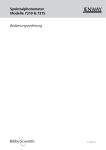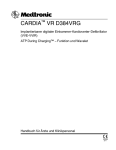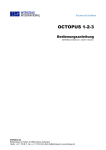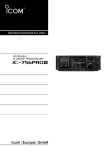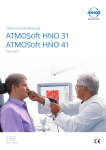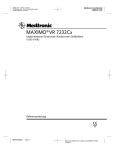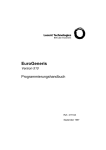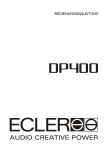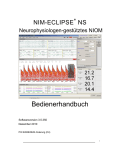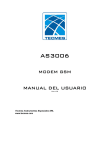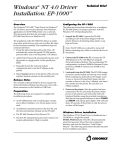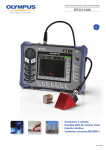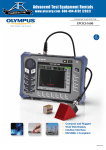Download EP1000 Bedienungsanleitung
Transcript
EP-1000 Pro & Multifokal
Bedienungsanleitung
EyeNovation
®
Bielefeld, Februar 2004
Inhalt
Übersicht zum Gerät
1
Einsatzbereich......................................................................................................................1
Gerätekomponenten.............................................................................................................1
Geräteanordnung .................................................................................................................2
Sicherheitstechnische Hinweise...........................................................................................2
Prinzipieller Ablauf einer Untersuchung
3
Vorbereitung des Patienten..................................................................................................3
Untersuchungsprogramm durchführen.................................................................................3
Auswertung und Report........................................................................................................5
Patientendatenbank
7
Allgemeine Informationen.....................................................................................................7
Suchen in der Datenbank.....................................................................................................8
Neuen Patient erfassen........................................................................................................8
Patientendaten bearbeiten ...................................................................................................9
Patient löschen.....................................................................................................................9
Patient exportieren ...............................................................................................................9
Neue Untersuchung ...........................................................................................................10
Untersuchung bearbeiten ...................................................................................................10
Untersuchung löschen........................................................................................................10
Untersuchung exportieren ..................................................................................................10
Servicefunktionen...............................................................................................................11
Einstellungen .......................................................................................................11
Untersuchungsprogramme konfigurieren .............................................................12
Software-Update von CD-ROM............................................................................12
Datenbank sichern ...............................................................................................12
Datenbank wiederherstellen.................................................................................14
Datenbank - Export / Import .................................................................................15
Datenbank - Reorganisieren ................................................................................15
Datenbank - Eigenschaften..................................................................................15
Netzwerkfunktionen............................................................................................................16
Freigabe der Datenbank im Netzwerk..................................................................16
Verbindung über Netzwerk...................................................................................16
Export / Import Datenbank
18
Allgemeines Konzept..........................................................................................................18
Daten Export und Import ....................................................................................................19
Export von Daten aus der Patienten- in die Exportdatenbank..............................19
Import von Daten aus der Export- in die Patientendatenbank..............................19
Löschen von Daten ............................................................................................................19
Bearbeiten von Daten.........................................................................................................20
Exportdatei erstellen...........................................................................................................20
Exportdatei einlesen...........................................................................................................20
Applikation ERG/VEP
21
Allgemein ...........................................................................................................................21
Bedientasten auf der rechten Seite ....................................................................................23
Taste [Impedanz] / F4 ..........................................................................................23
Taste [Start] / F12 ................................................................................................23
Taste [Abbruch] / ESC .........................................................................................24
Taste [Speichern].................................................................................................25
Taste [Drucken]....................................................................................................25
Taste [Biosignal] ..................................................................................................26
Taste [Video]........................................................................................................27
Taste [Beenden] / Alt+X .......................................................................................27
Menüfunktionen..................................................................................................................27
Daten / Diagnose F3 ............................................................................................27
Daten / Eigenschaften..........................................................................................27
Konfiguration / Neue Ableitung mit dem aktuellem Programm.............................28
Konfiguration / Programmwahl.............................................................................28
Konfiguration / Parameter für aktiven Schritt........................................................28
Konfiguration / Parameter für alle Schritte ...........................................................28
Konfiguration / Einstellungen zum Programm ......................................................28
Konfiguration / Desktop Layout ............................................................................29
Hilfe......................................................................................................................29
Analysefunktionen ..............................................................................................................29
Biosignal-Fenster ...............................................................................................................31
Allgemein .............................................................................................................31
Funktionen ...........................................................................................................32
Applikation Sweep-VEP
34
Allgemein zum Sweep-VEP ...............................................................................................34
Ablauf der Messung ...........................................................................................................34
Analysefunktionen ..............................................................................................................34
Report ................................................................................................................................35
Applikation EOG
37
Allgemein zum EOG...........................................................................................................37
Ablauf der Messung ...........................................................................................................38
Analysefunktionen ..............................................................................................................40
Report ................................................................................................................................41
Multifokales ERG/VEP
43
Allgemein zum MERG/MVEP.............................................................................................43
Analysefunktionen ..............................................................................................................46
Analyse "Kurven" .................................................................................................46
Analyse "Werte" ...................................................................................................47
Analyse "2D" ........................................................................................................48
Analyse "3D" ........................................................................................................48
Analyse "Ringe" ...................................................................................................49
Analyse "Quadranten"..........................................................................................50
Analyse "Gruppen"...............................................................................................51
Analyse "Tabelle".................................................................................................52
Drucken von Reports ...........................................................................................52
Erweiterte Funktionen ........................................................................................................54
Hintergrundanzeige..............................................................................................54
Analyse während der Messung............................................................................54
Automatische Meßzyklen .....................................................................................54
Konfiguration der Parameter ................................................................................54
DSP-Prozessor
56
Allgemein zum DSP-Prozessor ..........................................................................................56
Beschreibung der Register.................................................................................................57
Register "Vorfilter"................................................................................................57
Register "Equalizer" .............................................................................................58
Register "Bandpass" ............................................................................................59
Register "Basewave"............................................................................................60
Register "Information" ..........................................................................................60
Register "Einstellungen".......................................................................................60
Konfigurationsprogramm
62
Allgemein zum Konfigurationsprogramm............................................................................62
Bedienfunktionen ...............................................................................................................63
Funktionen zur Verwaltung der Programmliste ....................................................63
Funktionen zum Verwalten der Schrittliste ...........................................................63
Weitere Funktionstasten ......................................................................................63
Menüfunktionen ...................................................................................................64
Fixationstext bearbeiten .......................................................................................66
Fixationsbilder bearbeiten ....................................................................................67
Parameterbeschreibung .....................................................................................................67
Register "Allgemein" ............................................................................................67
Register "Monitor" ................................................................................................69
Register "Sweeps" ...............................................................................................71
Register "Blitzeinheit"...........................................................................................71
Register "LED-Dom" ............................................................................................72
Register "LED-Feld 32x32" ..................................................................................72
Register "Verstärker"............................................................................................73
Register "Report" .................................................................................................75
Register "EOG" ....................................................................................................76
Register "Multifocal" .............................................................................................77
Register "Elektrodenpositionierung".....................................................................78
Serviceteil
80
Demo-Installation ...............................................................................................................80
Analyse-Installation ............................................................................................................80
Fehlersuche .......................................................................................................................81
Datenbankverwaltung ..........................................................................................81
EP-1000 Stimulator..............................................................................................81
Biosignalverstärker P2CH ....................................................................................81
Fixationsüberwachung / Videobild .......................................................................82
Ein FATAL-Error ist aufgetreten!..........................................................................82
Wartung & Service .............................................................................................................82
Konformität.........................................................................................................................82
Gewährleistung ..................................................................................................................83
Pflegehinweise ...................................................................................................................83
Technische Daten ..............................................................................................................83
Index
87
Übersicht zum Gerät
Einsatzbereich
EP-1000 ist ein ophthalmologisches Diagnosegerät. Es dient zur umfassenden Untersuchung der
Retinafunktion und der Reizweiterleitung im Sehnerv. Es können verschiedene Diagnostikverfahren
wie ERG, VEP, MERG, MVEP und EOG durchgeführt werden. Das Diagnosegerät ist durch Ärzte
und ausgebildete medizinisch technische Assistenten anzuwenden. Das Produkt orientiert sich am
gültigen ISCEV (International Society for Clinical Electrophysiology of Vision) Standard.
EP1000-PC - HighLights
integrierter Xenon- Blitzstimulator (stufenlos einstellbar) mit
automatischem Filterwechsel, bis zu 7 Farb- und Graufilter
integrierter Patterngenerator, schnelles und kontrastreiches VFD- Display
stufenlos einstellbare homogene Hintergrundbeleuchtung
automatische Nachkalibrierung der Leuchtmittel
hochwertiger digitaler 2-Kanal Biosignalverstärker
universeller Anschluß externer Stimulatoren
wenig Platzbedarf
einfache Bedienung über Tastatur mit LCD-Anzeige
Aufrüstmöglichkeit weiterer Biosignalverstärker bis 6 Meßkanäle
schnelle übersichtliche Datenbank mit Vorschau der Meßergebnisse
einfache Bedienung, umfangreiche Funktionalität
Gerätekomponenten
Grundausstattung:
EP-1000 (Stimulator PC-Version)
PC-Grundgerät mit CD-Brenner und Windows XP - Profi
PC-Tastatur / Maus / Mauspad
Trenntransformator 1000W
digitaler Biosignalverstärker P2CH (2 Kanal)
Deskjet-Farbdrucker mit Anschlußkabel
Bedienmonitor 15“ TFT
Kabel mit Kaltgerätestecker und -buchse
Verbindungskabel (DB37) zwischen PC und EP1000
Videokabel (Chinch) zwischen PC und EP1000
1
1
1
1
1
1
1
3
1
1
Zusatzoptionen:
EP1000 Multifocal ERG / VEP
externer Stimulationsmonitor ≥15 Zoll mit Kaltgerätekabel
externer LED-Stimulator (LED-Dom)
externer Xenon-Blitz
externes LED-Feld 32x32 für multifokale Stimulation
zusätzliche Biosignalverstärker P2CH (bis zu 6 Kanälen)
Netzwerkisolator 4KV Ethernet TP10/100
EP1000 Bedienungsanleitung
Übersicht zum Gerät • 1
Geräteanordnung
Abbildung 1:
Schema zur Anordnung und zum Anschluß der Geräte
Der Aufbau des Gerätesystems erfolgt nach dem oben abgebildeten Schema im stromlosen
Zustand. Dabei ist auf einen sicheren Stand der Geräte zu achten. Es sind nur die mitgelieferten
Verbindungskabel zu benutzen. Verlängerungen der Kabel sind unzulässig. Es ist zu beachten, daß
alle Stecker zur Netzspannungsversorgung am Trenntrafo angeschlossen werden. Dazu werden
3 Kaltgerätenetzkabel und ein spezielles Druckernetzkabel mitgeliefert. Der externe Monitor ist
nicht in der Grundausstattung enthalten und kann zusätzlich bezogen werden.
Zur Inbetriebnahme schalten sie zuerst den Trenntrafo ein und danach alle angeschlossenen
Geräte wie EP-1000, Monitor, PC und Drucker.
Beim Ausschalten des Gerätes muß immer zuerst der Computer heruntergefahren werden, und
dann kann des komplette System am Trenntrafo ausgeschaltet werden. Es ist nicht notwendig, die
einzelnen Geräte separat auszuschalten.
Sicherheitstechnische Hinweise
Achtung!
Das Gerät ist grundsätzlich nur mit einem geeigneten Trenntransformator zu betreiben (MTT
1000 ist geeignet).
Zur Gewährleistung der Patientensicherheit nach DIN EN 60601-1 müssen alle weiteren
spannungsführenden Geräte am System über eine 4KV-Isolation angeschlossen werden. Dazu
gehört auch der Anschluß an ein lokales Ethernet-Netzwerk. Ein entsprechender
Netzwerkisolator kann als Option zusätzlich bezogen werden.
Beim Anschluß an ein lokales Netzwerk ist mit administrativen Mitteln der Schutz der
Patientendaten vor unerlaubten Zugriff zu gewährleisten.
Die Signalbuchsen auf der Rückseite des Gerätes und die Anschlüsse am Monitor und Drucker
dürfen nicht gleichzeitig mit dem Patienten berührt werden.
Das Gerät kann EMV - Störungen hervorrufen und darf deshalb nur unter Aufsicht einer
medizinischen Fachkraft betrieben werden. Bei Beeinflussung anderer Geräte müssen
gegebenenfalls Entstörmaßnahmen ergriffen werden.
Im weiteren gelten die Hinweise und Vorschriften aus dem Dokument "Gebrauchsanweisung und
Technische Beschreibung" zum Biosignalverstärker "P2CH".
EP1000 Bedienungsanleitung
Übersicht zum Gerät • 2
Prinzipieller Ablauf einer Untersuchung
Vorbereitung des Patienten
Der Biosignalverstärker sollte für den Patienten günstig angeordnet werden. Bei ERG- und EOGMessungen kann man den Verstärker um den Rücken des Patienten hängen. Bei VEP-Messungen
empfiehlt sich eine Halterung am Sitz des Patienten oder ein entsprechendes Stativ.
Die Elektroden sind entsprechend den Angaben des Herstellers anzubringen. Der korrekte Sitz der
Elektroden wird durch eine Impedanzmessung überprüft und ist gegebenenfalls zu korrigieren.
Der Patient ist mittels höhenverstellbarem Stuhl mit Rücken- und Armlehne am Gerät so zu
plazieren, daß er eine entspannte Körperhaltung einnehmen kann. Dazu ist das Gerät EP-1000 auf
einen geeigneten Hubtisch zu stellen.
Untersuchungsprogramm durchführen
Nach dem Einschalten des Computers sehen sie auf dem Bildschirm das Startbild von Windows XP
zur Anmeldung eines Benutzers. Mit einem Mausklick auf "EP1000 Operator" wird die Anmeldung
ausgeführt und automatisch die Patientendatenbank gestartet:
Abbildung 2:
Bedienoberfläche der Patientendatenbank
Beim ersten Start des Systems werden sie aufgefordert die Daten zum Name der Klinik und Name
des Operators einzugeben. Bestätigen sie diesen Dialog mit der [OK]-Taste.
Nun sehen sie im oberen Teil des Fensters alle bereits erfaßten Patientendaten und darunter die
gespeicherten Untersuchungen zum ausgewählten Patienten. Der ausgewählte Patient wird durch
einen blauen Hintergrund markiert. Geben sie nun im Feld "Suchen" den Nachname des Patienten
EP1000 Bedienungsanleitung
Prinzipieller Ablauf einer Untersuchung • 3
ein und das System sucht automatisch in der Datenbank den nächsten passenden Suchbegriff und
markiert diese Zeile. Falls der Patient mit dem gesuchten Namen oder Schlüssel nicht in der
Datenbank vorhanden ist, so betätigen sie die Taste [Neu (F2)] rechts oben und vervollständigen
die gewünschten Patientendaten im folgenden Dialog. Bestätigen sie den Dialog mit der [OK]-Taste
und der neue Patient erscheint in der Patientenliste an der aktuellen Position.
Jetzt kann für diesen Patienten eine neue Untersuchung gestartet werden ([Neu (F3)]). Nach der
Auswahl des Untersuchungsprogrammes wird zum Beispiel für die Untersuchung "ERG Ableitung" /
"ERG Patt" folgendes Bedienprogramm angezeigt:
Abbildung 3:
Bedienoberfläche "ERG Ableitung"
Oben links wird das aktuelle Ableitungsprogramm und rechts daneben der aktuelle
Ableitungsschritt angezeigt. Ein Programm kann aus bis zu 9 Programmschritten bestehen. Jeder
Programmschritt ist eine spezielle Untersuchung mit vordefinierten Einstellungen zum Stimulator
und zur Methode der Signalverarbeitung. Hinter dem Schrittnamen wird in eckigen Klammen
angezeigt, ob das linke, rechte oder beide Augen stimuliert werden.
Am rechten Rand des Fensters befindet sich eine Leiste mit Bedientasten. Betätigen sie nun zuerst
die Taste [Impedanz] und kontrollieren sie die aktuellen Meßwerte an den Elektroden. Wird die
Impedanz im roten Bereich angezeigt, sollte der Sitz der jeweiligen Elektrode korrigiert werden.
Mit der Taste [Abbruch] wird die Impedanzmessung beendet und mit der Taste [Start] kann nun die
Ableitung gestartet werden. Im Scope-Fenster werden die aktuellen Meßkurven angezeigt und
darunter der Fortschrittsstand der Messung und eventuelle Artefakte, welche durch
Augenbewegung oder externe Störimpulse ausgelöst werden können. Wird die Messung
erfolgreich abgeschlossen, so erscheint der Dialog:
EP1000 Bedienungsanleitung
Prinzipieller Ablauf einer Untersuchung • 4
Abbildung 4:
Abschluß einer Ableitung
Wählen sie die Taste [Daten übernehmen und zum nächsten Schritt] und die aktuellen Meßdaten
werden zur Analyse übernommen und der nächste Programmschritt wird automatisch eingestellt.
Dieser kann nun erneut mit der [Start]-Taste gestartet werden. In dieser Form wird das komplette
Programm abgearbeitet und am Ende sollten sie die Taste [Speichern] betätigen um die
gemessenen Daten in der Datenbank abzulegen.
Auswertung und Report
Nach dem Abschluß einer Messung werden die Ergebniskurven im Scope-Fenster angezeigt und
die Marker zur Auswertung automatisch auf Maximum und Minimum positioniert. Im Feld "Schritt:"
kann der aktuelle Programmschritt ausgewählt werden. Alle erledigten Schritte sind mit einem
Haken markiert:
Abbildung 5:
Auswertung einer Ableitung
Unterhalb vom Scope-Fenster wird eine Auswertungstabelle mit den aktuellen Markerpositionen
dargestellt. Der Auswertungsmodus kann im Feld "Auswertung:" nach Bedarf umgeschaltet
werden. Die Marker (rote Dreiecke) lassen sich mit der Maus anklicken und verschieben. Damit
können sie gegebenenfalls die automatische Positionierung korrigieren. Weitere Funktionen
erhalten sie über ein Popup-Menü mit einem rechten Mausklick in das Scope-Fenster.
Über das Hauptmenü "Daten/Diagnose" oder mit der F3-Taste öffnet sich ein Dialogfenster zur
Eingabe eines Diagnosetextes und anderer Informationen, welche auf dem Report erscheinen und
in der Datenbank mit abgelegt werden.
Mit der Taste [Report] öffnet sich ein Dialog zum Drucker und mit der Taste [Drucken] werden die
Meß- und Analysedaten als Report auf dem angeschlossenen Drucker ausgegeben.
EP1000 Bedienungsanleitung
Prinzipieller Ablauf einer Untersuchung • 5
Zur Unterstützung der Analyse können sie neben der aktuellen Untersuchung auch eine andere
Untersuchung aus der Datenbank zum Vergleich laden. Aktivieren sie dazu die Patientendatenbank
in der Taskleiste und verwenden sie die Funktion [Bearbeiten] neben der Untersuchungsliste. Das
neue Fenster wird automatisch neben dem aktuellem Fenster positioniert.
Am Ende sollten sie alle Eingaben und Änderungen mit der Taste [Speichern] in der Datenbank
aktualisieren und das Programm mit der [Beenden]-Taste verlassen.
EP1000 Bedienungsanleitung
Prinzipieller Ablauf einer Untersuchung • 6
Patientendatenbank
Allgemeine Informationen
Die Patientendatenbank bietet dem Anwender eine einfache Möglichkeit die
Untersuchungsergebnisse von Patienten so zu speichern, daß sie auch nach längerer Zeit
übersichtlich wiederzufinden sind. Dazu ist auf dem EP-1000 PC eine lokale Datenbank
eingerichtet.
Nach dem Öffnen der Patientendatenbank erscheint folgende Oberfläche:
Abbildung 6:
Bedienoberfläche der Patientendatenbank
Beim erstmaligen Start nach der Installation des EP-1000 Systems werden sie aufgefordert, die
Informationen zum Namen der Klinik und zum Operator einzutragen, welche später auf jedem
Report mit erscheinen. Dazu öffnet sich automatisch der Dialog "Einstellungen". Weitere
Informationen finden sie dazu im Abschnitt Service/Einstellungen.
Die Oberfläche der Patientendatenbank ist horizontal geteilt. Im oberen Teil finden sie alle
Informationen und Funktionstasten zu den erfaßten Patienten. Im unteren Teile werden alle
Informationen zu den gespeicherten Untersuchungen zum Patient angezeigt. Dazu markieren sie
mit einem Mausklick einen Patienten in der Patientenliste. Dieser wird mit einem blau hinterlegten
Balken und einem kleinen Dreieck auf der linken Seite markiert. Automatisch werden alle
Untersuchungsdaten abgefragt und in der unteren Liste angezeigt. Die Liste der Untersuchungen
ist so geordnet, daß die letzte Untersuchung ganz oben steht. Die ausgewählte Untersuchung wird
wiederum mit einem blau hinterlegtem Balken und einem kleinen Dreieck auf der linken Seite
markiert. Unterhalb der Untersuchungsliste werden weitere Informationen dazu dargestellt. Von
links nach rechts:
EP1000 Bedienungsanleitung
Patientendatenbank • 7
aktueller Diagnosetext zur Untersuchung. Der Text kann mit der Maus markiert und über das
Kontextmenü (rechter Mausklick) in die Zwischenablage kopiert werden. Hinweis: mit einem
Doppelklick öffnet sich ein einfacher Texteditor zum Drucken und Speichern in eine Datei.
Übersichtsbilder zu den abgeleiteten Ergebniskurven. Falls das Ableitungsrogramm aus
mehreren Schritten besteht, so lassen sich die einzelnen Schritte mit dem Scroll-Balken oben
rechts vom Bild einstellen.
Informationen zu den Ergebnissen der Analyse, wie Markerpositionen und Amplituden.
Auf der rechten Seite der Patientendatenbank befinden sich Funktionstasten zum Verwalten der
Patientenliste (oben) bzw. der Untersuchungsliste (unten). Am oberen Rand ist ein Windows- Menü
mit speziellen Funktionen zur Datenbankverwaltung und Einstellung von Systemparametern. Diese
Funktionen werden in den folgenden Abschnitten beschrieben.
Suchen in der Datenbank
Ist die Liste der erfaßten Patienten mit der Zeit länger geworden, so wird es immer mühsamer und
langwieriger allein durch das Blättern in der Liste etwas zu finden. Dazu existiert folgende
integrierte Suchfunktion:
Oberhalb der Patientenliste befindet sich das Eingabefeld "Suchen:". Rechts daneben ist eine
Auswahlliste mit folgenden Suchkriterien:
Schlüssel: Suche in der Spalte "Schlüssel" (Patientenschlüssel)
Name: Suche in der Spalte "Name"
Name,Vorname: Suche in der Spalte "Name" und "Vorname" (durch Komma oder Leerzeichen
getrennt)
Geburtsdatum: Suche in der Spalte "Geburtsdatum"
Wenn sie das Suchkriterium ändern, so wird automatisch auch die Patientenliste entsprechend
umsortiert.
Hinweis: Das Suchkriterium läßt sich auch durch einen Mausklick auf den Kopf der gewünschten
Spalte ändern.
Nun können sie im Eingabefeld "Suchen:" den gewünschten Suchbegriff eintragen, und
automatisch wird schon während des Schreibens der nächstliegende Patienteneintrag ausgewählt.
Hinweis: Die Liste der Patienten und Untersuchungen läßt sich auch bequem mit dem Wheel-Rad
der Maus nach oben und unten rollen.
Neuen Patient erfassen
Konnte der Patient mit Namen oder Schlüssel nicht in der Datenbank gefunden werden, so
betätigen sie die Taste [Neu (F2)] und es wird ein Dialog zum Erfassen eines neuen Patienten
geöffnet:
Abbildung 7:
Patient Neu
Die Eingabe aus dem Feld "Suchen:" wird dabei automatisch an die entsprechende Position
übernommen. Nun können sie alle weiteren Felder ausfüllen. Welche Informationen zum Patient
erfaßt werden, sollten sie selbst entscheiden. In manchen Fällen reicht sogar der
Patientenschlüssel, welcher von der Patientenverwaltung ihrer Praxis oder Klinik vergeben wird.
EP1000 Bedienungsanleitung
Patientendatenbank • 8
Bei der Eingabe eines Schlüssels erfolgt automatisch eine Überprüfung auf doppelte Einträge und
eine entsprechende Warnung wird angezeigt.
Bei der Eingabe des Geburtsdatums sollten sie sich an das vordefinierte Datumsformat halten
(siehe Abschnitt "Service/Einstellungen").
Für die Felder "Krankenkasse" und "Geschlecht" gibt es Vorbelegungslisten, welche aus den
bereits erfaßten Patientendaten beim Start der Datenbank gebildet werden.
Hinweis: Für das Feld "Krankenkasse" können sie auch eine länderspezifische Liste in der
Textdateien "C:\EP1000\BIN\Insurance.txt" vordefinieren.
Mit der Taste [OK] werden die Daten übernommen, mit [Abbrechen] wird der Dialog ohne
Änderungen geschlossen.
Patientendaten bearbeiten
Mit der Taste [Bearbeiten] neben der Patientenliste lassen sich auch nachträglich die Daten von
bereits erfaßten Patienten ändern:
Abbildung 8:
Patient bearbeiten
Dazu gelten die Hinweise aus dem vorherigen Abschnitt.
Patient löschen
Zum Löschen von Patienten bzw. Untersuchungen benötigen sie spezielle Rechte. Diese werden
im Dialog "Service/Einstellungen" vergeben. Damit läßt sich ein versehentliches Löschen von
Daten verhindern.
Zum Löschen betätigen sie die Taste [Löschen] neben der Patientenliste. Bestätigen sie in der
folgenden Sicherheitsabfrage die Funktion.
Hinweis: Es können keine Patienten gelöscht werden, für die noch andere Applikationen
(ERG/VEP...) geöffnet sind.
Achtung: Mit dem Löschen des Patienten gehen alle Untersuchungsdaten unwiederbringlich
verloren!
Patient exportieren
Zum Exportieren von Patienten bzw. Untersuchungen benötigen sie spezielle Rechte. Diese
werden im Dialog "Service/Einstellungen" vergeben.
Die Exportfunktion dient vorrangig zum Austausch von Untersuchungsdaten mit anderen EP-1000
PC-Anwendern oder zur weiteren Analyse auf einem externen PC.
Mit der Taste [Export Pat.] neben der Patientenliste werden die Patientendaten zusammen mit allen
Untersuchungen in die Exportdatenbank kopiert. Dabei bleiben alle Daten in der
Patientendatenbank erhalten.
Zum Konzept der Exportdatenbank lesen sie bitte im Kapitel "Export / Import - Datenbank".
EP1000 Bedienungsanleitung
Patientendatenbank • 9
Neue Untersuchung
Für den markierten Patienteneintrag (blau hinterlegt) starten sie mit der Taste [Neu (F3)] neben der
Liste der Untersuchungen eine neue Untersuchung. Dazu öffnet sich ein Auswahlfenster für die
gewünschte Applikation:
Abbildung 9:
Neue Untersuchung starten
Markieren sie mit der Maus oder der Tastatur die gewünschte Applikation und Starten sie diese mit
der Taste [Start] oder einem Doppelklick auf das Symbol der Applikation.
Die Liste der Applikationen wird im Zuge der Weiterentwicklung dynamisch wachsen.
Weitere Informationen zur Bedienung der einzelnen Applikationen finden sie in den
entsprechenden Kapiteln.
Untersuchung bearbeiten
Mit der Taste [Bearbeiten] neben der Liste der Untersuchungen können sie bereits erfaßte
Untersuchungen nachträglich analysieren oder bearbeiten. Abhängig von der entsprechenden
Applikation lassen sich auch innerhalb der Applikation neue Untersuchungen mit den alten
Parametern starten oder abgebrochene Untersuchungen fortsetzen.
Untersuchung löschen
Zum Löschen von Untersuchungen benötigen sie spezielle Rechte. Diese werden im Dialog
"Service/Einstellungen" vergeben. Damit läßt sich ein versehentliches Löschen von Daten
verhindern.
Zum Löschen betätigen sie die Taste [Löschen] neben der Untersuchungsliste. Bestätigen sie in
der folgenden Sicherheitsabfrage die Funktion.
Achtung: Mit dem Löschen der Untersuchungen gehen alle zugehörigen Daten unwiederbringlich
verloren!
Hinweis: Halten sie beim Markieren der Untersuchungen die Taste "Strg" gedrückt, so lassen sich
mehrere Untersuchungen gleichzeitig markieren und löschen.
Untersuchung exportieren
Zum Exportieren von Untersuchungen benötigen sie spezielle Rechte. Diese werden im Dialog
"Service/Einstellungen" vergeben.
Die Exportfunktion dient vorrangig zum Austausch von Untersuchungsdaten mit anderen EP-1000
PC-Anwendern oder zur weiteren Analyse auf einem externen PC.
Mit der Taste [Export Unt.] neben der Untersuchungsliste werden die markierten Untersuchungen in
die Exportdatenbank kopiert. Dabei bleiben alle Daten in der Patientendatenbank erhalten.
Hinweis: Halten sie beim Markieren der Untersuchungen die Taste "Strg" gedrückt, so lassen sich
mehrere Untersuchungen gleichzeitig markieren und löschen.
EP1000 Bedienungsanleitung
Patientendatenbank • 10
Zum Konzept der Exportdatenbank lesen sie bitte im Kapitel "Export / Import - Datenbank".
Servicefunktionen
Einstellungen
Zur Konfiguration verschiedener Parameter zur Patientendatenbank wird im Hauptmenü unter
"Service / Einstellungen" folgender Dialog geöffnet:
Abbildung 10:
Service / Einstellungen
Gruppe "Systemeinstellungen":
Datumsformat: Formatmaske zur Anzeige und Eingabe von Datumsangaben (z.B. Geburtsdatum).
Gültige Masken befinden sich in der Vorbelegungsliste. Folgende Symbole werden akzeptiert:
DD: Tag zweistellig
D: Tag ein- und zweistellig
MM: Monat zweistellig
M: Monat ein- und zweistellig
YY: Jahr zweistellig
YYYY: Jahr vierstellig
. , / - : als Trennzeichen
Sie können das Datumsformat zum Beispiel auf ein kurzes Format einstellen: D.M.YY => 2.3.78
Sprache: die aktuelle Spracheinstellung die Patientendatenbank. Wird die Sprache geändert und
beenden sie den Dialog mit der [OK]-Taste, so werden sie gefragt, ob sie die neue Sprache als
Standardsprache für alle multilinguaren EP-1000 Applikationen speichern wollen.
Bei Programmstart Datenbank minimieren: Ist diese Option markiert, so werden die Fenster der
Patientendatenbank beim Start einer Applikation mit der Taste [NEU (F3)] oder [Bearbeiten]
automatisch minimiert. Ein entsprechendes Symbol finden sie in der Taskleiste am unteren Rand
des Bildschirms. Mit einem Mausklick auf dieses Symbol werden die Fenster der
Patientendatenbank wieder hergestellt und angezeigt.
Beim Beenden Computer ausschalten: Ist diese Option markiert, so werden sie beim Beenden
der Patientendatenbank automatisch gefragt, ob sie jetzt den Computer ausschalten wollen.
Bestätigen sie diese Frage mit [Ja] so wird Windows XP automatisch heruntergefahren und der
Computer ausgeschaltet.
Gruppe "Zugriffsrechte":
Daten löschen: Dem Benutzer wird erlaubt, Patienten- und Untersuchungsdaten aus der
Datenbank zu löschen.
EP1000 Bedienungsanleitung
Patientendatenbank • 11
Daten exportieren: Dem Benutzer wird erlaubt, Patienten- und Untersuchungsdaten aus der
Patientendatenbank in die Export / Import Datenbank zu kopieren (Export).
Daten importieren: Dem Benutzer wird erlaubt, Patienten- und Untersuchungsdaten aus der
Export / Import Datenbank in die Patientendatenbank zu kopieren (Import).
[Passwort ändern]: Über diese Taste können sie ein Paßwort zum Schutz der Patientendatenbank
vergeben bzw. ändern. Beim Ändern eines bestehenden Paßwortes wird das aktuelle Paßwort
nochmals abgefragt. Zum Löschen eines Paßwortes bestätigen sie einfach ein leeres Paßwort.
Taste [Alle Fenster auf Standard - Größe und Position zurücksetzen]:
Mit dieser Taste werden die Fensterpositionen und -größen der Patientendatenbank und aller EP1000 Applikationen auf eine Standardgröße zurückgesetzt. Damit ist die Bedienoberfläche wieder
automatisch an die Größe des Desktops (Bildschirms) optimal angepaßt.
Gruppe "Informationen"
Klinikname / Klinikadresse: Tragen sie hier Name und Adresse ihrer Praxis oder Klinik ein. Diese
Informationen erscheinen im Kopf der ausgedruckten Untersuchungsergebnisse (Reports).
Benutzer: Name des Benutzers (Operators), welcher die Untersuchung, bzw. Ableitung mit dem
EP-1000 Gerät ausführt. Diese Information erscheint im Kopf der ausgedruckten
Untersuchungsergebnisse (Reports).
Untersuchungsprogramme konfigurieren
Über diese Funktion wird das Konfigurationsprogramm für die vordefinierten
Untersuchungsprogramme gestartet und automatisch die aktuelle Programmdatei geladen. Die
vordefinierten Untersuchungsprogramme sind quasi das Herz des EP-1000 Systems. Hier sind alle
notwendigen Parameter für den Stimulator, die Stimulationsabläufe, die Signalmessung und die
Auswertung der Signale definiert. Sie können innerhalb einer Applikation (z.B. ERG) temporär für
die aktuelle Untersuchung diese Parameter ändern. Im Konfigurationsprogramm werden die
Parameter statisch für alle kommenden Untersuchungen festgelegt. So lassen sich auch
Programme und Programmschritte löschen oder neu erstellen.
Achtung: Änderungen an den Untersuchungsprogrammen sollten nur von entsprechend
geschultem Personal vorgenommen werden.
Software-Update von CD-ROM
Die Software zum EP-1000 PC- System wird ständig weiter entwickelt und festgestellte
Programmfehler werden bereinigt. Neue Programmversionen werden ihnen als CD-ROM
zugeschickt. Schließen sie dazu alle geöffneten Applikationen (ERG / VEP ...) und legen sie die
CD-ROM in das PC-Laufwerk ein. Nun starten sie diese Funktion aus dem Hauptmenü. Die
Patientendatenbank wird beendet und ein Installationsprogramm von der CD-ROM gestartet.
Folgen sie nun den weiteren Anweisungen des Installationsprogrammes.
Hinweis: Im allgemeinen reicht es aus mehrmals die Enter-Taste zu drücken.
Datenbank sichern
Diese Funktion ist auch als "Backup" bekannt. Damit können sie ihren aktuellen Stand der
Patienten- und Untersuchungsdaten in eine Sicherungsdatei kopieren. Diese Datei kann auf einem
Datenträger wie CD-ROM, Diskette, Festplatte oder über das lokale Netzwerk auf einen Server
abgelegt werden. Dazu sollten sie alle geöffneten Applikationen (ERG / VEP ...) schließen. Es
öffnet sich folgender Dialog:
EP1000 Bedienungsanleitung
Patientendatenbank • 12
Abbildung 11:
Dialog Datenbank sichern
Mit der Auswahlliste "Sicherungsmedium:" wird der Zielort für die Sicherungsdatei angegeben. Mit
der Auswahl "anderer Ort" wird die Taste [Durchsuchen] freigegeben und sie können einen
beliebigen Verzeichnispfad einstellen. Es ist allerdings zu beachten, daß sie für dieses Verzeichnis
auch Schreibrechte besitzen. Im Zweifelsfalle fragen sie ihren Systemadministrator.
Im Fenster "Zusatzinformation:" sehen sie die aktuellen Informationen zu ihrer Datenbank, welche
automatisch mit in die Sicherungsdatei übernommen werden. Die Sicherung auf Diskette ist nur bei
kleinen Datenmengen (unter 1.5MB) angebracht. Eine verteilte Sicherung auf mehrere Datenträger
wird zur Zeit noch nicht unterstützt.
Mit der Taste [Start Sicherung] wird die Datensicherung gestartet und in der Gruppe "Status"
werden entsprechende Informationen über den Verlauf der Aktion angezeigt.
Wird unter Windows XP eine Sicherung auf das CD-Laufwerk vorgenommen, so werden die Daten
zuerst in eine temporäre Datei kopiert und im Anschluß wird automatisch der Windows-Explorer
zum Brennen der Daten auf CD gestartet. Sie benötigen dazu eine beschreibbare CD (CD-R oder
CD-RW). Je nach Größe der Sicherungsdatei können sie auch mehrere Sicherungen auf ein CDMedium ausführen. Sie sollten aber hier nicht an der falschen Stelle sparen. Auch beim Schreiben
von CD's kann es zu Fehlern kommen und im Anschluß könnte das Medium unbrauchbar sein.
Legen sie ein beschreibbares CD-Medium ins Laufwerk und starten sie den Vorgang mit einem
Mausklick auf "Dateien auf CD schreiben".
Folgen sie im weiteren den Anweisungen von Windows XP zum Schreiben von Dateien auf CD:
EP1000 Bedienungsanleitung
Patientendatenbank • 13
Abbildung 12:
Windows Explorer
Hinweis: Sie sollten in regelmäßigen Abständen eine Datensicherung auf einen externen
Datenträger vornehmen. Es existiert immer ein Restrisiko, daß durch Hard- und Softwarefehler ihre
lokale Patientendatenbank zerstört oder beschädigt wird.
Datenbank wiederherstellen
Diese Funktion ist quasi das Gegenstück zur "Datenbank sichern", auch als "Restore" bekannt. Hier
können sie die komplette Datenbank mit Patienten- und Untersuchungsdaten aus einer
Sicherungsdatei wiederherstellen.
Dazu öffnet sich folgender Dialog:
Abbildung 13:
Dialog Datenbank wiederherstellen
Wählen sie aus der Liste "Sicherungsmedium:" den gewünschten Eintrag und betätigen die Taste
[Durchsuchen]. Es erscheint ein Windows-Dialog zum Öffnen einer Sicherungsdatei:
EP1000 Bedienungsanleitung
Patientendatenbank • 14
Abbildung 14:
Dialog Datenbank wiederherstellen
sie erkennen am Dateinamen Datum und Uhrzeit der Sicherung (in umgekehrter Notation zur
korrekten Sortierung). Wählen sie nun das gewünschte Archiv aus und betätigen sie die Taste
[Öffnen]. Im Feld "Zusatzinformation:" werden die Informationen für die Sicherungsdatei angezeigt.
Mit der Taste [Start Wiederherstellung] wird der Import ausgeführt.
Achtung: Es werden alle vorhergehenden Patienten- und Untersuchungsdaten aus der
Patientendatenbank nach einer entsprechenden Sicherheitsabfrage ("Möchten sie die importierte
Datenbank übernehmen?") gelöscht.
Nach erfolgreichem Abschluß der Funktion sehen sie in der Patientendatenbank die
wiederhergestellten Daten.
Datenbank - Export / Import
Über diesen Menüpunkt gelangen sie in die Export / Import Datenbank. Weitere Informationen
finden sie dazu im Kapitel Daten Export und Import.
Datenbank - Reorganisieren
Dies ist eine Servicefunktion zum Überprüfen und Reparieren der Patientendatenbank. Sie sollten
diese Funktion nur bei Bedarf und im Notfall ausführen, um die Konsistenz der Datenbank
wiederherzustellen. Bei Softwareupdates auf eine neuere Datenbankversion wird eine
Reorganisation automatisch gestartet. Vor der Ausführung sollten alle weiteren Applikationen
geschlossen werden und es erfolgt eine Sicherheitsabfrage.
Datenbank - Eigenschaften
Es wird ein Informationsfenster mit sachdienlichen Informationen zum PC-System und zur
Datenbank geöffnet. Sie sehen zum Beispiel wieviel Speicherplatz auf der Festplatte noch
verfügbar ist, und wieviele Patienten und Untersuchungen bereits gespeichert sind. Diese
Information könnten im Servicefall abgefragt werden und zu einer Klärung gewisser Fehlerursachen
dienlich sein.
EP1000 Bedienungsanleitung
Patientendatenbank • 15
Netzwerkfunktionen
Freigabe der Datenbank im Netzwerk
Die EP-1000 Datenbank ist für die gleichzeitige Benutzung über ein lokales Netzwerk von
unterschiedlichen Anwendern vorbereitet. Damit entsteht die Möglichkeit, daß man von einem
beliebigen Rechner im Netzwerk auf existierende Untersuchungsdaten zugreifen kann, ohne den
Betrieb des EP-1000 Systems zu unterbrechen. Für die Nutzung der Datenbank im Netzwerk sind
allerdings folgende Punkte zu beachten und zu bedenken:
Die Anbindung eines EP-1000-PC's an ein lokales Netzwerk darf nur über einen
zertifizierten 4KV-Netzwerkisolator realisiert werden. Andernfalls entsteht ein
Sicherheitsrisiko für den Patienten, weil die Funktion des Trenntrafos beeinträchtigt wird.
Der Netzwerkisolator kann als Option von ihrem Servicepartner bezogen werden.
Die Freigabe der Datenbank im Netzwerk bedeutet ein gewisses Sicherheitsrisiko für die
Datenbank selbst. Der Netzwerkadministrator sollte über die Vergabe von Nutzerrechten
und Paßwörtern für einen angemessenen Datenschutz sorgen.
Denken sie an regelmäßige Sicherungen der Datenbank.
Der EP-1000-PC ist bei der Auslieferung prinzipiell für den Anschluß an ein Ethernet-Netzwerk
TP10/100 vorbereitet. Der Netzwerkadministrator sollte allerdings folgende Einstellungen an die
lokalen Bedingungen anpassen (als Nutzer "EP1000 Admin"):
Name der Domäne oder Arbeitsgruppe
Für TCP/IP die IP-Adresse, Maske, DNS-Server und Gateway
Die Freigabe der Datenbank im Netzwerk erfolgt über die Freigabe des Verzeichnisses
"C:\EP1000\DataBase" standardmäßig mit dem Freigabenamen "DataBase$" und den
Zugriffsrechten "Lesen und Schreiben" für die lokale Nutzergruppe "EP1000". Diese Einstellung ist
gleichzeitig ein Indikator für die Umschaltung der Datenbank-Applikation von "SingleUser" in den
"MultiUser" – Modus. Eine entsprechende Information finden sie unter dem Menüpunkt
"Datenbank/Eigenschaften".
Verbindung über Netzwerk
Über diese Funktion aus dem Hauptmenü "Datenbank" können sie von einem externen Rechner
die Datenbank vom EP-1000-PC öffnen und bestehende Untersuchungen anzeigen oder
bearbeiten. Dazu wird ein PC mit dem Betriebssystem "Windows XP Pro" oder "Windows 2000"
benötigt, welcher über ein lokales Netzwerk mit dem EP-1000-PC verbunden ist und eine
Zugriffsberechtigung besitzt. Auf diesem PC sollte die "EP-1000 Analyse-Software" von der
mitgelieferten Software-CD installiert werden. Nun können sie über die Menüfunktion "Datenbank /
Verbindung über Netzwerk" folgenden Dialog öffnen:
Im Feld "Netzlaufwerk:" befindet sich der Computer- und Freigabename des EP-1000-PC's. Dieser
ist standardmäßig "\\EP1000PC\DataBase$". Darunter befinden sich verschiedene Optionen. In
den meisten Fällen ist es sinnvoll, die Datenbank nur zum Lesen zu öffnen. Damit vermeiden sie
EP1000 Bedienungsanleitung
Patientendatenbank • 16
ein unbeabsichtigtes Ändern oder Löschen von Daten. Mit der Option "Benutzer neu anmelden"
erscheint ein weiterer Dialog zur Eingabe von Nutzername und Paßwort. Im Auslieferungszustand
existiert auf dem EP-1000-PC der lokale Nutzer "admin" mit dem Paßwort "ep1000". Der
Netzwerkadministrator sollte gegebenenfalls Paßwort bzw. Nutzer entsprechend ändern um einen
effektiven Datenschutz zu realisieren.
Am Ende läßt sich noch einstellen, ob die Netzwerkdatenbank beim nächsten Programmstart
automatisch verbunden werden soll.
Möchten sie eine bestehende Datenbankverbindung explizit wieder trennen, so deaktivieren sie die
Option "Datenbank über angeschlossenes Netzwerk verbinden". Mit der Taste "OK" werden die
entsprechenden Funktionen ausgeführt. Bei fehlerhaften Netzwerkverbindungen oder
unzureichenden Nutzerrechten erscheinen entsprechende Fehlermeldungen. Wenden sie sich bitte
an ihren Netzwerkadministrator oder an ihren Servicepartner.
Die Mehrbenutzerfunktion der Datenbank ist so realisiert, daß die Daten für einen speziellen
Patienten immer nur von einem Nutzer im Netzwerk bearbeitet werden können. Damit ist
abgesichert, daß sich die Nutzer nicht gegenseitig die Daten ändern oder löschen und schnell ein
kleines Chaos entsteht. In diesem Falle erhalten sie entsprechende Meldungen, daß die Daten
bereist von einem anderen Nutzer bearbeitet werden.
Die Funktion "Datenbank / Reorganisieren" ist über das Netzwerk nicht verfügbar. Das Sichern und
Wiederherstellen der Datenbank ist nur möglich, wenn kein anderer Nutzer die Datenbank geöffnet
hat. Die Export/Import -Datenbank ist immer auf dem lokalen Rechner vorhanden und damit nur
privat für den Nutzer am PC verfügbar. Dadurch lassen sich leicht über das Netzwerk einzelne
Untersuchungen vom EP-1000-PC auf den lokalen Rechner exportieren und hier unabhängig
analysieren und bearbeiten.
EP1000 Bedienungsanleitung
Patientendatenbank • 17
Export / Import Datenbank
Allgemeines Konzept
Die Export / Import Datenbank (im folgenden Exportdatenbank genannt) bietet ihnen eine
einfache Möglichkeit, Patienten- und Untersuchungsdaten mit anderen EP-1000 PC- Anwendern
auszutauschen oder diese Daten auf anderen externen Computern zu analysieren. Das könnte
zum Beispiel ihr Laptop oder der PC im Büro sein. Dazu werden die gewünschten Patientendaten
in die Exportdatenbank kopiert und die komplette Exportdatenbank wird in eine Exportdatei auf
einen beliebigen Datenträger kopiert. Diese Exportdatei kann nun auf einem anderen PC in die
Exportdatenbank eingelesen werden, und die Daten stehen der Analyse zur Verfügung.
Folgendes Schema macht diesen Weg noch deutlicher:
Abbildung 15:
Schema Export / Import zwischen zwei PC's
Diese Methode bietet ihnen eine ganze Menge Vorteile. Sie haben zum Beispiel die Möglichkeit,
vor dem Erstellen der Exportdatei gewisse sicherheitsrelevante Daten zum Patienten innerhalb der
Exportdatenbank zu verändern und unkenntlich zu machen. Sie können Daten von anderen
Anwendern analysieren, ohne diese in ihre Patientendatenbank zu übernehmen. Sie können selbst
entscheiden, welche Daten aus der Exportdatenbank in die Patientendatenbank übernommen
werden sollen.
Zur Bedienoberfläche der Exportdatenbank gelangen sie über das Hauptmenü der
Patientendatenbank unter dem Eintrag "Datenbank" / "Export / Import". Es erscheint folgendes
Fenster:
EP1000 Bedienungsanleitung
Export / Import Datenbank • 18
Abbildung 16:
Bedienoberfläche der Export / Import Datenbank
Die Bedienung ist im Prinzip ähnlich zur Patientendatenbank. Im oberen Teil sehen sie die
Patienten und darunter die dazugehörigen Untersuchungen zum ausgewählten Patienten.
Daten Export und Import
Export von Daten aus der Patienten- in die Exportdatenbank
Markieren sie in der Patientendatenbank den entsprechenden Patienteneintrag bzw. die
gewünschten Untersuchungen und betätigen sie die Taste [Export Pat.] neben der Patientenliste
bzw. die Taste [Export Unt.] neben der Liste der Untersuchungen. Weitere Informationen finden sie
unter "Patient exportieren" bzw. "Untersuchung exportieren".
Import von Daten aus der Export- in die Patientendatenbank
Markieren sie in der Exportdatenbank den entsprechenden Patienteneintrag bzw. die gewünschten
Untersuchungen und betätigen sie die Taste [Import Pat.] neben der Patientenliste bzw.
[Import Unt.] neben der Liste der Untersuchungen. Nach einer Sicherheitsabfrage werden die
Daten entsprechend kopiert.
Hinweis: Zum Import von Daten in die Patientendatenbank benötigen sie spezielle Rechte. Siehe
dazu Abschnitt Service / Einstellungen:
Löschen von Daten
Zum Löschen von Daten aus der Exportdatenbank gibt es drei Möglichkeiten. Sie können die
Exportdatenbank komplett löschen. Dazu finden sie im Hauptmenü die Funktion "Datenbank / Alles
löschen". Nach einer Sicherheitsabfrage wird die Datenbank gelöscht.
EP1000 Bedienungsanleitung
Export / Import Datenbank • 19
Sie können komplette Patienteneinträge mit allen dazugehörigen Untersuchungen löschen. Dazu
betätigen sie die Taste [Löschen] neben der Patientenliste.
Sie können einzelne Untersuchungen löschen. Dazu betätigen sie die Taste [Löschen] neben der
Untersuchungsliste und alle markierten Untersuchungen werden nach einer Sicherheitsabfrage
gelöscht.
Hinweis: Sie können auch mehrere Untersuchungen markieren. Halten sie dazu die Strg-Taste
gedrückt, während sie mit der Maus die Untersuchungen markieren.
Bearbeiten von Daten
Neben der Patientenliste befindet sich die Taste [Bearbeiten]. Damit lassen sich die Patientendaten
nachträglich verändern, wenn sie zum Beispiel vertrauliche Informationen nicht weitergeben wollen.
Es erscheint dazu der Dialog zum Bearbeiten von Patientendaten. Siehe dazu "Patientendaten
bearbeiten".
Mit der Taste [Bearbeiten] neben der Untersuchungsliste wird die zugehörige Applikation geöffnet,
und sie können die Daten analysieren, drucken, verändern und auch speichern.
Exportdatei erstellen
Um die Exportdatenbank auf einen externen Datenträger zu kopieren wird eine sogenannte
Exportdatei erzeugt. Im allgemeinen ist der Dateiname wie folgt aufgebaut:
Export_YYYY.MM.DD_HHMM.epd z.B.: Export_2003.03.05_1334.epd
So kann man am Namen der Datei leicht erkennen, wann diese erzeugt worden ist (z.B.: am
5.3.2003 um 13:34). Es läßt sich aber auch unter der Einstellung "anderer Ort" ein beliebiger
Dateiname angeben. Diese Datei können sie dann weitergeben bzw. selbst auf einem externen PC
wieder in die Exportdatenbank einlesen.
Zum Erstellen der Exportdatei wählen sie die Funktion "Service / Export auf Datenträger" aus dem
Hauptmenü. Es erscheint ein Dialog, der vom Prinzip ähnlich zu bedienen ist wie der Dialog zum
Backup der Patientendatenbank (siehe Datenbank sichern).
Exportdatei einlesen
Um eine Exportdatei in die Exportdatenbank einzulesen, wählen sie die Funktion "Service / Import
von Datenträger". Es erscheint ein Dialog, der vom Prinzip ähnlich zu bedienen ist wie der Dialog
zum Wiederherstellen der Patientendatenbank (siehe Datenbank wiederherstellen).
Es lassen sich Exportdateien von Diskette, CD-ROM, lokaler Festplatte oder über ein
angeschlossenes Netzwerk einlesen.
EP1000 Bedienungsanleitung
Export / Import Datenbank • 20
Applikation ERG/VEP
Allgemein
Die Applikation ERG/VEP dient zur Ableitung visuell evozierter Potentiale vom Auge direkt (ERG)
oder am Kopf (VEP) mit einer Ganzfeldreizung. Aber an dieser Stelle will ich nicht mein
Arbeitsgebiet verlassen und über ophthalmologische Hintergründe philosophieren, sondern
vordergründig die technischen Möglichkeiten des EP-1000 Systems erläutern.
Der prinzipielle Aufbau des Meßsystems entspricht den allgemeinen Konzepten wie sie vielfältig in
der Literatur dargestellt und in der Standardisierungskommision der ISCEV empfohlen werden. Das
Auge wird über einen Lichtreiz stimuliert. Dazu bietet das System EP-1000 verschiedene
Stimulatoren wie zum Beispiel:
Musterreize über monochromen Monitor in der EP-1000 Kugel
Xenon-Blitz in verschiedenen Farben in der EP-1000 Kugel
Musterreize über farbigen externen Monitor
Xenon-Blitz extern
LED-Blitz extern im LED-Dom
Die Reaktionssignale werden über handelsübliche Elektroden im Auge oder am Kopf
abgenommen, über einen hochwertigen Biosignalverstärker ("P2CH") verstärkt und an ein
Auswertungssystem weitergeleitet. Der Biosignalverstärker verfügt über eine interne 4KV-Isolation
und wandelt die Signale direkt in ein digitales Datenformat, um nachträgliche Störungen und
Verfälschungen beim Transport analoger Signale zu vermeiden. Ein Verstärker verfügt über zwei
Meßkanäle (z.B.: rechtes+linkes Auge). Es können für VEP-Messungen am Kopf bis zu 3
Verstärker am EP-1000 System angeschlossen werden (also 6 Meßkanäle).
Über einen leistungsfähigen modernen PC werden diese Meßdaten gesammelt und mit dem
Stimulationsmuster synchronisiert.
Die Aufgabe der Applikation ERG/VEP ist es nun, diese Daten zu erfassen, darzustellen, zu
analysieren und auf einem entsprechenden Report auszudrucken.
Um eine neue ERG/VEP Ableitung zu starten, betätigen sie in der Patientenverwaltung die Taste
[Neu (F3)] und wählen sie die Applikation ERG oder VEP aus. Danach werden sie nach dem
gewünschten Untersuchungsprogramm gefragt:
Abbildung 17:
Auswahl des Untersuchungsprogrammes
Die vordefinierten Untersuchungsprogramme wurden nach langjährigen Erfahrungen und den
Empfehlungen der ISCEV erstellt. Der Anwender hat jedoch die Möglichkeit die bestehenden
Programme zu verändern, zu löschen oder neue Programme zu erstellen. Dazu existiert ein
Konfigurationsprogramm (siehe "Untersuchungsprogramme konfigurieren").
EP1000 Bedienungsanleitung
Applikation ERG/VEP • 21
Wählen sie nun mit der Maus oder der Tastatur das gewünschte Programm aus und betätigen sie
die Taste [OK]. Das Programm wird geladen und es erscheint das Hauptfenster der Applikation
ERG/VEP:
Abbildung 18:
Hauptfenster Applikation ERG/VEP
In der Titelleiste des Fensters wird der Name und Schlüssel des aktuellen Patienten angezeigt.
Darunter befindet sich das Hauptmenü mit erweiterten Funktionen, der aktuelle Name des
Untersuchungsprogrammes (z.B.: "ERG Patt") und daneben der aktuelle Programmschritt (z.B.:
"1. Patt 0.75° [RL]"). Ein Programm kann bis zu 9 Untersuchungsschritte enthalten. Die Schritte
sollten in der vorgegebenen Reihenfolge nacheinander abgearbeitet werden. Hinter dem
Schrittname wird in eckigen Klammen angezeigt, ob das linke, rechte oder beide Augen stimuliert
werden.
Am rechten Rand des Fensters befindet sich eine Leiste mit Bedientasten. Daneben ist das
sogenannte Scope-Fenster zur Anzeige der erfaßten Reaktionssignale zum aktuellem Schritt. Im
unteren Teile des Hauptfensters sehen sie das sogenannte Auswertungsfenster mit Informationen
zum aktuellem Status bzw. zur Analyse des Programmschrittes. Im vorliegenden Beispiel ist zu
erkennen, daß der aktuelle Schritt noch nicht abgearbeitet ist, aber das System bereit ist, diesen
Schritt zu starten.
Am untersten Rand des Fensters ist eine Informationszeile mit kurzen Informationen zu den
Funktionselementen, auf denen sich der Mauszeiger gerade befindet.
EP1000 Bedienungsanleitung
Applikation ERG/VEP • 22
Bedientasten auf der rechten Seite
Taste [Impedanz] / F4
Die Messung der Impedanz (elektr. Widerstand) an den Elektroden ist ein wichtiges Hilfsmittel zur
Kontrolle, ob die Elektroden korrekt angebracht sind und eine gute Signalqualität zu erwarten ist.
Desto kleiner die Impedanz, desto geringer ist der Einfluß von Störspannungen.
Im Auswertungsfenster sehen sie für jeden angeschlossenen und benutzten Verstärkerkanal die
Impedanzwerte der einzelnen Elektroden:
Abbildung 19:
Impedanzmessung
Die Messung wird zyklisch ausgeführt und die Meßwerte entsprechend aktualisiert. Das Schema
der Anschlußbuchsen am unteren Rand entspricht dem Anschlußlayout des Biosignalverstärkers.
Darunter sind die aktuellen Bezeichnungen der Meßkanäle und darüber jeweils ein Meßwertbalken.
Ein roter Balken bedeutet eine Überschreitung der definierten Maximalimpedanz. Diese ist mit
einem kleinen grünen Strich markiert und wurde in der Programmkonfiguration vordefiniert. Am
oberen Rand sind die Meßwerte in KOhm angegeben.
Sie sollten den Sitz der Elektroden korrigieren, wenn sich nach kurzer Meßdauer der Meßwert nicht
im grünen Bereich befindet.
Achtung: Die Impedanzmessung kann nur gültige Meßwerte liefern, wenn die Masseelektrode
(schwarz) korrekt am Patienten angebracht ist.
Hinweis: Die Impedanzmessung kann für bestimmte Meßkanäle im Konfigurationsprogramm
ausgeschaltet werden.
Mit der Taste [Abbruch] oder [Impedanz] wird die Messung wieder abgeschaltet und das System
kehrt in den vorherigen Zustand zurück.
Taste [Start] / F12
Über diese Taste wird der aktuelle Programmschritt gestartet. Manche Programm beginnen mit
einer Preadaptionszeit an definierte Lichtverhältnisse. Im Auswertungsfenster werden
entsprechende Informationen über den Verlauf der Messung angezeigt und im Scope-Fenster
erscheinen die aktuellen Meßergebnisse:
EP1000 Bedienungsanleitung
Applikation ERG/VEP • 23
Abbildung 20:
laufende ERG Messung
Im Auswertungsfenster sehen sie den Fortschrittsstand in Prozent, die restliche Laufzeit, die Anzahl
der Artefakte und die Anzahl der gemittelten Messungen. Artefakte sind undefinierte Störungen des
Meßablaufes wie extreme Potentialschwankungen (z.B. Augenzwinkern), externe Störspitzen (EinAusschalten von elektrischen Geräten) oder Übertragungsfehler vom Biosignalverstärker. Diese
Artefakte werden aus dem Meßsignal herausgelassen, entsprechend verlängert sich die Meßdauer.
Zu viele Artefakte führen zum Abbruch der Messung mit einer entsprechenden Fehlernachricht.
Wird die Messung normal abgeschlossen (bei 100%), erscheint ein Abschlußdialog wie folgt:
Abbildung 21:
Abschluß einer Ableitung
Hier können sie entscheiden, ob sie die gemessenen Daten akzeptieren oder verwerfen (ESC).
Dazu sehen sie im Scope-Fenster die neuen Meßkurven. Eventuell müssen sie das Dialogfenster
mit der Maus etwas zur Seite schieben. Ist das Ergebnis akzeptabel, so betätigen sie die Taste
[Daten übernehmen und zum nächsten Schritt] zur Einstellung des nächsten
Untersuchungsschrittes oder [Daten übernehmen und zur Analyse] wenn der letzte Schritt
abgeschlossen ist und die Daten analysiert und gedruckt werden sollen.
Taste [Abbruch] / ESC
Mit dieser Taste können sie den laufenden Vorgang unterbrechen bzw. abschließen. Während
einer Ableitung erscheint das folgende Auswahlfenster:
EP1000 Bedienungsanleitung
Applikation ERG/VEP • 24
Abbildung 22:
Abbruch oder Abschluß einer Ableitung
Mit den oberen beiden Tasten wird die Messung an dieser Stelle vorzeitig abgeschlossen und sie
können die Daten analysieren bzw. den nächsten Schritt starten. Mit der Taste [Messung
abbrechen und Daten verwerfen] beenden sie die laufende Messung und zuvor gemessene Daten
bleiben erhalten. Mit der Taste [Weiter] oder ESC wird das Fenster geschlossen und die Messung
normal fortgesetzt.
Mit der Taste [Abbruch] läßt sich auch eine Preadaptionszeit beenden oder abkürzen. Es erscheint
dazu ein ähnliches Auswahlfenster.
Taste [Speichern]
Mit der Taste [Speichern] werden die Daten für das aktuelle Untersuchungsprogramm mit allen
Programmschritten, Analyseergebnissen und der aktuellen Programmkonfiguration in die
Datenbank unter dem entsprechenden Patienten gespeichert. Die Taste ist nur aktiv, wenn der
Datenbestand verändert wurde.
Taste [Drucken]
Nach Abschluß der Untersuchung und Analyse der Untersuchungsdaten können die Ergebnisse als
Report auf dem angeschlossenen Drucker ausgegeben werden. Dazu erscheint ein Druckerdialog
mit verschiedenen Einstellmöglichkeiten:
Abbildung 23:
Druckerdialog
Im oberen Teil wählen sie den gewünschten Drucker aus. An standardmäßigen EP-1000 PCSystemen existiert nur ein Drucker. In Netzwerkumgebungen können auch mehrere Drucker
verfügbar sein. Mit der Taste [Einstellung] wird ein spezifischer Konfigurationsdialog für den
eingestellten Drucker geöffnet. Hier lassen sich Einstellungen zur Druckqualität, Papierformat usw.
machen. Auf der linken Seite ist eine Liste für applikationsspezifische Optionen zum Report. Zum
Beispiel können sie hier den Diagnosetext bzw. die Markernamen an den Ergebniskurven
ausblenden. Mit der Taste [Drucken] wird der Report gedruckt.
Mit [Drucken in Datei] können sie den Report als Grafikdatei speichern. Dazu öffnet sich ein
Windows-Dialog zum Datei speichern. Wählen sie hier den Dateipfad und das Grafikformat (GIF
EP1000 Bedienungsanleitung
Applikation ERG/VEP • 25
oder Bitmap). Es ist zu beachten daß Bitmapdateien bei hoher Auflösung sehr groß werden
können. Im Anschluß erscheint ein Dialog zur Einstellung der Bildparameter:
Abbildung 24:
Bildparameter
Damit läßt sich die Qualität im Verhältnis zur Dateigröße steuern. Mit der Taste [OK] wird die
Bilddatei erzeugt. Besteht der Report aus mehreren Seiten, so werden die Dateinamen mit
XX_p1.gif, XX_p2.gif usw. automatisch erweitert.
Sie können den Report auch zuerst am Bildschirm in einer Druckvorschau betrachten (Taste
[Vorschau]). Dazu öffnet sich ein Vorschaufenster wie im folgenden Beispiel:
Abbildung 25:
Druckvorschau
Am oberen Bildschirmrand können sie die Vergrößerung und die aktuelle Seite einstellen. Am
rechten Rand ist ein Scrollbalken um das Bild nach unten bzw. oben zu rollen. Mit der Taste
[Abbruch] oder ESC wird die Vorschau beendet.
Taste [Biosignal]
Mit der Taste [Biosignal] öffnet sich das Biosignal-Fenster zur Beobachtung der aktuellen Signale,
wie sie an den Elektroden gemessen werden. Weitere Informationen zu dieser Funktion finden sie
im Abschnitt "Biosignal-Fenster".
EP1000 Bedienungsanleitung
Applikation ERG/VEP • 26
Taste [Video]
Die EP-1000 Kugel verfügt über eine integrierte Fixationskontrolle zur Beobachtung von
Augenbewegungen während der Ableitung. Mit dieser Taste öffnen sie das Fenster zum
Videomonitor und sehen das aktuelle Videobild in einem kleinen Fenster auf ihrem Bildschirm.
Dieses Fenster bleibt immer an der Oberfläche und kann nicht durch andere Fenster verdeckt
werden. Es wird durch einen Mausklick auf das "Schließen"-Kreuz rechts oben im Fenster oder
beim Beenden der Applikation geschlossen.
Taste [Beenden] / Alt+X
Hiermit beenden sie die Applikation. Alle laufenden Vorgänge werden abgebrochen und sie werden
gefragt, ob sie geänderte Daten jetzt noch speichern wollen. Im Anschluß kehren sie zur
Patientendatenbank zurück.
Menüfunktionen
Daten / Diagnose F3
Über diese Menüfunktion bzw. direkt mit der Taste F3 gelangen sie zum Diagnosedialog:
Abbildung 26:
Diagnosefenster
Im oberen Teil sehen sie die aktuellen Informationen zur Klinik und zum Benutzer des Systems.
Darunter ist ein größeres Textfeld, wo sie Text zur Analyse und Diagnose eintragen können. Die
Informationen werden auf dem Report zur Untersuchung mit ausgedruckt und in der Datenbank
gespeichert. Das Diagnosefenster können sie geöffnet lassen und an eine beliebige Position auf
dem Bildschirm schieben, während sie in der Applikation die Analyse fortsetzen.
Mit der Taste [Datei lesen] öffnet sich ein Windows-Dialog zum Laden von Textdateien. Damit
haben sie eine einfache Möglichkeit vorgefertigte Texte zur Diagnose einzulesen, welche sie sich
selbst anlegen können.
Mit [Abbrechen] werden die Änderungen verworfen und mit der Taste [OK] wird der Text
übernommen und der Dialog geschlossen.
Daten / Eigenschaften
Es wird ein Informationsfenster mit sachdienlichen Informationen zur aktuellen Applikation geöffnet.
Sie sehen zum Beispiel wieviel Speicherplatz auf der Festplatte noch verfügbar ist und
Informationen über die Programmversion, über angeschlossene Stimulatoren und
Biosignalverstärker. Diese Information könnten im Servicefall abgefragt werden und zu einer
Klärung gewisser Fehlerursachen dienlich sein.
EP1000 Bedienungsanleitung
Applikation ERG/VEP • 27
Konfiguration / Neue Ableitung mit dem aktuellem Programm
Über diese Funktionen haben sie die Möglichkeit eine neue Untersuchung mit den aktuellen
Programmparametern zum Stimulator und zu den Verstärkern auszuführen. Damit können sie
gewährleisten, daß die technischen Untersuchungsbedingungen mit einer vergangenen
Untersuchung übereinstimmen.
Dazu öffnen sie eine Untersuchung aus der Patientendatenbank mit der Taste [Bearbeiten] und
wählen die Funktion "Neue Ableitung mit dem aktuellem Programm" aus dem Hauptmenü der
Applikation.
Konfiguration / Programmwahl
Mit dieser Menüfunktion können sie eine neue Untersuchung mit einem anderen oder auch dem
gleichen Programm ausführen. Dazu öffnet sich das Programmauswahlfenster, welches sie bereits
beim Start der Applikation sehen (siehe "Auswahl des Untersuchungsprogrammes").
Es werden alle laufenden Vorgänge abgebrochen und nach einer Sicherheitsabfrage werden die
aktuellen Daten gelöscht.
Konfiguration / Parameter für aktiven Schritt
Zur Konfiguration von Parametern zur Stimulation, zur Meßwerterfassung und zur Auswertung für
den aktuell eingestellten Programmschritt öffnet sich ein Konfigurationsdialog. Im Dialog finden sie
eine Anzahl von Registerseiten mit vielen Einstellmöglichkeiten. Die einzelnen Parameter und ihre
Bedeutung werden im Kapitel "Parameterbeschreibung" erklärt.
Mit der Taste [Testdarstellung] können sie die aktuelle Einstellung des Stimulators überprüfen. Mit
[Übernehmen] werden die Änderungen in den aktuellen Programmschritt übernommen und die
nächste Ableitung erfolgt mit den neuen Parametern. Änderungen zum Report, wie Markernamen
und Suchbereiche werden sofort wirksam.
Hinweis: Eine Veränderung der Parameter zum Untersuchungsprogramm wirkt sich nur temporär
auf die aktuelle Untersuchung aus und wird nicht in die Konfigurationsdatei der vordefinierten
Untersuchungsprogramme übernommen. Für permanente Änderungen oder Erweiterungen
verwenden sie das Konfigurationsprogramm (siehe "Konfigurationsprogramm").
Konfiguration / Parameter für alle Schritte
Möchten sie gewisse Parameter gleichzeitig für alle Schritte des aktuellen
Untersuchungsprogrammes verändern, so können sie diese Funktion verwenden. Das spart Zeit
und sie müssen nicht für jeden einzelnen Programmschritt die Konfiguration aufrufen. Die Funktion
ist im Prinzip die Gleiche wie im vorherigen Abschnitt. Alle rot markierten Programmparameter sind
mit Vorsicht zu ändern, denn diese sind in den einzelnen Programmschritten unterschiedlich und
eine Veränderung würde diese Unterschiede überschreiben.
Konfiguration / Einstellungen zum Programm
Im folgenden Dialog können verschiedene Konfigurationen zur Applikation vorgenommen werden:
Abbildung 27:
EP1000 Bedienungsanleitung
Programmeinstellungen
Applikation ERG/VEP • 28
Im oberen Teil sehen sie die Gruppe "Farben für Meßkanäle". Damit lassen sich die einzelnen
Farben für die Darstellung der Meßergebnisse für jeden Meßkanal verändern. Mit einem Mausklick
auf die Kanalbox wird ein Windows-Farbdialog geöffnet zur Auswahl einer neuen Farbe. Wurde
irgendwann einmal alles verstellt, so können sie mit der Taste [Default] auf die Standardfarben
zurückkehren.
In der Gruppe "Parameter" können sie die Netzfrequenz für die Berechnung der NOTCH-Filter
eingeben. Im allgemeinen müsse sie hier zwischen 50 und 60Hz Netzen unterscheiden.
Mit der Option "Automatische Rot-Umschaltung des Bildschirms" aktivieren sie eben genau diese
Umschaltung für abgedunkelte Räume. Die Raumhelligkeit wird über den Lichtsensor am hinteren
Teil des Gehäuses des EP-1000 Stimulators gemessen. Wird diese Funktion ausgeschaltet, so hat
der Anwender immer noch die Möglichkeit manuell zwischen Rot - und Normaldarstellung zu
wählen (siehe "Konfiguration / Desktop Layout").
Taste [Alle Fenster auf Standard - Größe und Position zurücksetzen]:
Mit dieser Taste werden die Fensterpositionen und -größen der Patientendatenbank und aller EP1000 Applikationen auf eine Standardgröße zurückgesetzt. Damit ist die Bedienoberfläche wieder
automatisch an die Größe des Desktops (Bildschirms) optimal angepaßt.
Mit der [OK] Taste werden alle Änderungen übernommen und der Dialog geschlossen.
Konfiguration / Desktop Layout
Für die Untersuchung in abgedunkelten Räumen ist es sinnvoll den Bedienbildschirm des PC's auf
eine dunklere rote Oberfläche umzuschalten, um die Raumhelligkeit nicht anzuheben. Dazu gibt es
eine automatische Umschaltfunktion, welche über einen eingebauten Lichtsensor an der Rückseite
des EP-1000 Stimulators die Raumhelligkeit überwacht und den Bildschirm entsprechend auf rot
oder normal umschaltet. Über die Untermenüs "Rot (Dunkel) F5", "Normal (Hell) F6" und
"Automatische Umschaltung" können sie selbst festlegen, in welchem Modus der Bildschirm
arbeiten soll. Die aktive Einstellung ist mit einem Haken gekennzeichnet. Beim Beenden der
Applikation wird die normale Darstellung wieder hergestellt.
Hinweis: Eine schnelle Umschaltung können sie mit den Funktionstasten F5 und F6 ausführen.
Hilfe
Mit der Funktion "Inhalt und Index" wird die Onlinehilfe mit dem Inhaltsverzeichnis geöffnet. Wählen
sie selbst das gewünschte Kapitel oder schalten sie auf "Index" oder "Suchen" um.
Für eine kontextsensitive Hilfe in einer bestimmten Situation drücken sie einfach die F1-Hilfetaste
und das Hilfefenster wird mit dem zugehörigen Abschnitt geöffnet.
Analysefunktionen
Wurde ein Untersuchungsschritt erfolgreich abgeschlossen, so sehen sie im Scope-Fenster die
Ergebniskurven mit den automatisch berechneten Markerpositionen:
EP1000 Bedienungsanleitung
Applikation ERG/VEP • 29
Abbildung 28:
Auswertung einer Untersuchung
Im Analysefenster unterhalb des Scope-Fensters wird eine Tabelle mit den berechneten
Markerpositionen und Amplituden angezeigt. Über die Auswahlbox "Auswertung:" können sie
einstellen, ob die Auswertung über den aktiven Schritt oder über alle Untersuchungsschritte
angezeigt werden soll. Die Liste wird dann entsprechend länger. In der ersten Spalte wird die
Meßkanalnummer mit der entsprechenden Kanalfarbe angezeigt. Den Inhalt der Tabelle können sie
über das Popupmenü in die Zwischenablage kopieren und zum Beispiel im Excel einfügen.
Mit der Einstellung "FFT-Frequenzanalyse" sehen sie im Analysefenster eine Frequenzanalyse der
einzelnen Meßsignale, welche mit der FFT (Fast Fourier Transformation) Methode erstellt wurde.
Das Diagramm zeigt die Signalhöhe in µV zur entsprechenden Frequenz in Hz. Innerhalb des FFTFensters können sie mit der Maus einzelne Bereiche vergrößern oder verschieben.
Am unteren Rand des Scope-Fensters befindet sich eine Statusleiste. Das linke und rechte Feld
zeigt die aktuelle Gitterauflösung des Scopefensters. In der Mitte werden aktuelle Informationen zur
Position des Mauszeigers bzw. zu angeklickten Objekten und zur Verschiebung von Markern
angezeigt.
Die Meßkurven lassen sich mit der Maus in windowsüblicher Weise verschieben. Also: Linie
anklicken, Maustaste gedrückt halten, verschieben und an der gewünschten Position loslassen. In
gleicher Weise lassen sich auch die Marker mit der Maus verschieben. Sie können über die
Menüfunktion "Konfiguration / Parameter für aktiven Schritt" Marker umbenennen, löschen oder
neue hinzufügen. Anschließend sollten sie die Funktion "Marker neu berechnen" aus dem PopupMenü ausführen, um die Änderungen wirksam zu machen.
Das Popup-Menü mit weiteren Funktionen zur Anzeige und Analyse erreichen sie mit einem
rechten Mausklick in das Scope-Fenster:
EP1000 Bedienungsanleitung
Applikation ERG/VEP • 30
Abbildung 29:
Popup-Menü mit weiteren Funktionen
Mit der Option "Rohdaten anzeigen" werden die ungefilterten Signaldaten, wie sie vom
Biosignalverstärker ermittelt wurden, als dünne dunklere Linie über den Meßkurven eingeblendet.
Dies ist möglich, weil die eingestellten Signalfilter nachträglich digital im Computer berechnet
werden und somit die Originaldaten noch verfügbar sind. Die Verwendung von digitalen Filtern
bietet eine Menge von Vorteilen. Unter anderen verhindern sie Laufzeitdifferenzen, wie sie bei
analogen Filter nicht zu vermeiden sind.
Über die Auswahl "Zoom-Faktor" lassen sich die Meßkurven entsprechend vergrößern oder
verkleinern.
Mit der Funktion "Marker neu berechnen" werden die Marker wieder automatisch auf ein Maximum
bzw. Minimum in den vordefinierten Suchbereichen positioniert.
Mit der Option "Kanäle von unten nach oben" legen sie die Reihenfolge fest, wie die Kanäle im
Fenster angeordnet werden. So ist es bei ERG-Messungen üblich, daß das rechte Auge zuerst
angezeigt wird und das linke Auge darunter.
Der "DSP-Prozessor" ist ein effektives Werkzeug zur Filterung der Reaktionssignale nach
verschiedenen Methoden. Damit läßt sich in den meisten Fällen die Qualität der angezeigten
Signale weiter verbessern. Eine ausführliche Beschreibung dazu finden sie im Kapitel "Allgemein
zum DSP-Prozessor".
Biosignal-Fenster
Allgemein
Mit der Taste [Biosignal] gelangen sie zu folgendem Biosignal-Fenster:
EP1000 Bedienungsanleitung
Applikation ERG/VEP • 31
Abbildung 30:
Biosignal-Fenster
Das Fenster wird auf der rechten Seite neben dem Hauptfenster der Applikation dargestellt. Am
oberen Rand finden sie eine Leiste mit Bedientasten. Darunter ist ein Scope-Fenster zur Anzeige
des Biosignals, wie es an den Elektroden gemessen wird, und eine Leiste mit Tasten zu den
aktuellen Meßkanälen in den entsprechenden Farben. Dann folgt eine Gruppe mit verschiedenen
Konfigurationsmöglichkeiten zur Messung und zur Darstellung. Im unteren Teil des Fensters
befindet sich ein Diagramm mit einer aktuellen Frequenzanalyse für das angezeigte Biosignal.
Funktionen
Mit der Taste [Start] wird die Darstellung des laufenden Biosignals gestartet ohne jedoch eine
Stimulation zu aktivieren. Das Signal wird dann für jeden Kanal mit den entsprechenden Farben im
Scope-Fenster dargestellt.
Zum Verschieben der einzelnen Signale nach oben oder nach unten können sie den Marker auf der
linken Seite des Signals benutzen, welcher auch gleichzeitig den Nullpunkt des Signals anzeigt.
Diesen bewegen sie einfach mit der Maus nach oben oder unten, und das Signal folgt
entsprechend dieser Position.
Bei VEP-Messungen mit bis zu 6 Kanälen könnte es sinnvoll sein, einzelne Kanäle auszuschalten.
Dazu klicken sie mit der rechten Maustaste auf eine Taste für einen Kanal und es erscheint ein
Popup-Menü zum aus- bzw. einschalten des jeweiligen Kanals:
Mit den Kanaltasten am unteren Rand des Scope-Fensters können sie die Einstellung der
Artefaktschwelle für den jeweiligen aktiven Kanal steuern. Dazu können sie mit der Maus die
Tasten ein- oder ausschalten. Ist keine Taste gedrückt, so wird die Artefaktschwelle für alle Kanäle
gleichzeitig eingestellt. Dazu benutzen sie den Schieberegler "Artifactschwelle:", welchen sie mit
der Maus nach links oder recht bewegen können. Die Artefaktschwelle ist eine Maximalbegrenzung
für die Meßwerte des zugehörigen Kanals. Wird diese zum Beispiel bei einem Augenzwinkern
überschritten, so kommt es zu einem Artefakt und dieser Teil des Signals wird für die Analyse der
Meßwerte ignoriert. Je geringer die Artefaktschwelle, desto häufiger kann es zu Artefakten
EP1000 Bedienungsanleitung
Applikation ERG/VEP • 32
kommen. Die aktuelle Schwelle wird mit einer gestrichelten Linie für den aktiven Kanal bzw. mit
kleinen Markern am linken Rand des Scope-Fensters für alle anderen Signale gekennzeichnet:
Abbildung 31:
Einstellung der Artefaktschwelle
Die Arifaktschwelle wird in Prozent vom Meßbereich des zugehörigen Meßkanals angegeben.
Weitere Einstellmöglichkeiten sind "Zeitachse:" zur Auflösung des Scope-Fensters in X-Richtung
und "Signalhöhe:" für die Auflösung in Y-Richtung.
Mit der Einstellung "NOTCH-Filter:" läßt sich ein digitaler schmalbandiger Filter gegen Störungen
durch Netzfrequenzen ein- bzw. ausschalten. Solche Störungen werden im allgemeinen durch
Transformatoren, Motoren oder längere Netzkabel erzeugt und sind gut in der Frequenzanalyse als
Anstiege bei 50, 100 und 150Hz sichtbar:
Abbildung 32:
Netzstörungen
Mit einen NOTCH-Filter von "50Hz" oder "50/100Hz" verschwinden die entsprechenden
Frequenzanteile. Besser wäre es allerdings die Quelle des Störsignals zu finden und zu eliminieren
bzw. die Impedanz der Elektroden zu verringern. Der NOTCH-Filter wird für alle Kanäle für den
aktiven Programmschritt eingestellt. Weitere Einstellungen zum NOTCH-Filter finden sie unter
"Konfiguration / Parameter für aktiven Schritt".
Die Netzfrequenz ist länderspezifisch und im allgemeinen 50Hz oder 60Hz. Die Einstellung der
Netzfrequenz finden sie unter "Konfiguration / Einstellungen zum Programm" oder im
Konfigurationsprogramm.
EP1000 Bedienungsanleitung
Applikation ERG/VEP • 33
Applikation Sweep-VEP
Allgemein zum Sweep-VEP
Das Sweep-VEP ist eine besondere Form eines Muster-VEP's. Es werden dem Auge eine
definierte Folge unterschiedlicher Mustergrößen präsentiert (sogenannte Sweeps). Die VEPReaktion wird jeweils für jede Mustergröße einzeln summiert und ausgewertet. Über alle
Mustergrößen wird zusätzlich eine Summenkurve gebildet. Die einzelnen Sweeps werden über
Marker ausgewertet und in Relation zur Mustergröße grafisch dargestellt. Aus dieser Grafik lassen
sich Informationen zur Abhängigkeit von Mustergröße und Amplitude der Reaktionskurve ablesen.
Das Sweep-VEP kann mit maximal 6 Meßkanälen und 16 Mustergrößen ausgeführt werden. Die
Einstellungen dazu finden sie im Konfigurationsprogramm im Register "Sweeps".
Um eine neue Sweep-VEP - Ableitung zu starten, betätigen sie in der Patientenverwaltung die
Taste [Neu (F3)] und wählen sie die Applikation Sweep-VEP aus. Danach werden sie nach dem
gewünschten Untersuchungsprogramm gefragt. Die Bedienoberfläche zum Sweep-VEP entspricht
im Prinzip der Bedienung der Applikation ERG/VEP. Aus diesem Grund sollen an dieser Stelle nur
die Änderungen und Erweiterungen zur Analyse beschrieben werden.
Ablauf der Messung
Der Ablauf entspricht einer normalen VEP-Messung. Vor dem Start der Ableitung sollten sie den
Sitz der Elektroden kontrollieren und eine Impedanzmessung vornehmen (Taste [Impedanz]).
Während der Impedanzmessung werden zusätzliche Informationen zur Anbringung der Elektroden
und zur Positionierung des Patienten vor dem Monitor angezeigt. Die Ableitung beginnt mit der
Taste [Start] und standardmäßig wird im Scopefenster der Verlauf der Summenkurven aller
Meßkanäle angezeigt. Optional können sie die Anzeige auch in die Darstellung der einzelnen
Sweepergebnisse umschalten. Dazu wählen sie mit einem rechten Mausklick in das Scopefenster
den Menüpunkt "Sweep-Summe":
Den Ablauf der Messung können sie mit der Taste [Abbruch] vorzeitig abschließen oder verwerfen.
Analysefunktionen
Die Analyse der Meßergebnisse erfolgt in ähnlicher Weise wie beim VEP über die Auswertung von
Markern, welche automatisch an der Kurve positioniert werden und zusätzlich manuell korrigiert
werden können. Im unteren Teil des Bedienfensters werden die entsprechenden Ergebnisse
angezeigt:
EP1000 Bedienungsanleitung
Applikation Sweep-VEP • 34
Abbildung 33:
Analyse zum Sweep-VEP
Über die Auswahlliste "Analyse" können sie folgende Ansichten einstellen:
Sweep-Verlauf: Es wird eine grafische Auswertung der Markeramplituden (µV) in Beziehung zu
den Mustergrößen in Grad dargestellt. Im Scopefenster sehen sie die Sweep-Ergebnisse mit den
Markern.
Sweep-Marker: Die Ergebnisse der einzelnen Marker werden in einer Tabelle angezeigt. Den
Inhalt der Tabelle können sie über das Popupmenü in die Zwischenablage kopieren und zum
Beispiel im Excel einfügen. Im Scopefenster werden die einzelnen Sweep-Ergebnisse mit den
Markern dargestellt.
Summe aktiver Schritt: Im Scopefenster wird die Summenkurve über alle Sweeps für den aktiven
Schritt mit den Markern dargestellt. In der Auswertungstabelle stehen die zugehörigen Meßwerte
für die einzelnen Marker.
Summe aller Schritte: Im Scopefenster wird die Summenkurve über alle Sweeps für den aktiven
Schritt mit den Markern dargestellt. In der Auswertungstabelle stehen die zugehörigen Meßwerte
für die einzelnen Marker von allen Programmschritten.
Report
Mit der Taste [Drucken] wird der Report zum Untersuchungsprogramm erzeugt. Mit der Taste
[Vorschau] wird eine Druckvorschau auf dem Monitor angezeigt.
EP1000 Bedienungsanleitung
Applikation Sweep-VEP • 35
Abbildung 34:
EP1000 Bedienungsanleitung
Report zum Sweep-VEP
Applikation Sweep-VEP • 36
Applikation EOG
Allgemein zum EOG
Die Applikation dient zur Ableitung eines Elektrookulogramms. Es werden die Änderungen der
Bestandspotentiale am Auge gemessen, welche durch definierte Augenbewegung hervorgerufen
und durch die Änderung der Lichtverhältnisse beeinflußt werden. Dabei wurden die Empfehlungen
der ISCEV als Grundlage verwendet. In der vorliegenden Version sind die Methoden "Slow
Oscillations" (SO) nach "Arden" und "Fast Oscillations" (FO) realisiert. Die Signale werden mit
handelsüblichen Elektroden an der Umgebung des Auges abgeleitet und über den
Biosignalverstärker an den PC zur Darstellung und Auswertung weitergeleitet. Zur Erzeugung
definierter Augenbewegungen befinden sich innerhalb der EP-1000 Kugel zwei rote Leuchtdioden.
Um eine neue EOG- Ableitung zu starten, betätigen sie in der Patientenverwaltung die Taste [Neu
(F3)] und wählen sie die Applikation EOG aus. Danach werden sie nach dem gewünschten
Untersuchungsprogramm gefragt:
Abbildung 35:
Auswahl des Untersuchungsprogrammes
Mit der Taste [Abbruch] kehren sie zur Datenbank zurück und mit [OK] wird die Applikation EOG
geöffnet:
EP1000 Bedienungsanleitung
Applikation EOG • 37
Abbildung 36:
Bedienoberfläche zum EOG
Die Bedienoberfläche zum EOG entspricht im Prinzip der Bedienung der Applikation ERG/VEP.
Aus diesem Grund sollen an dieser Stelle nur die Änderungen und Erweiterungen zur Analyse
beschrieben werden.
Am unteren Rand des Scope-Fensters befindet sich der vordefinierte Helligkeitsverlauf für die
aktuelle Untersuchung (rote Linie). Im obigen Beispiel ist der erste Schritt eine "Fast Oscillation"
und der zweite Schritt eine "Slow Oscillation" Untersuchung. Dabei müssen nicht unbedingt beide
Schritte abgearbeitet werden. Im Analysefenster unterhalb des Scope-Fensters wird der aktuelle
Programmstatus angezeigt. An der Symboldarstellung mit den beiden Augen und den LED's rechts
und links läßt sich der aktuelle Status der LED's in der Kugel ablesen. Zum Beginn der Messung ist
in diesem Beispiel die linke LED angeschaltet, und der Bediener kann dem Patienten den Ablauf
der Messung erklären.
Ein Überwachung der Augenbewegungen ist mit der Fixationskontrolle über die Taste [Video] bzw.
über das Biosignal möglich.
Ablauf der Messung
Vor dem Start der Messung können sie mit der Taste [Impedanz] den Sitz der Elektroden
überprüfen. Die Messung selbst wird mit der Taste [Start] gestartet und im Analysefenster wird der
Verlauf der Messung angezeigt:
EP1000 Bedienungsanleitung
Applikation EOG • 38
Abbildung 37:
Verlauf einer EOG-Messung
Rechts und links neben den LED-Symbolen werden die aktuellen Spannungswerte für den
entsprechenden Blickwechsel angezeigt. Im Scope-Fenster sehen sie dazu die aufgezeichnete
Verlaufskurve (dünne Linie) mit einer geglätteten Linie (dicke Linie) zur Auswertung.
Mit der Taste [Abbruch] läßt sich die Messung entweder ganz abbrechen oder vorzeitig
abschließen und die Meßergebnisse zur Analyse übernehmen. Bei der Meßmethode "Slow
Oscillations" können sie mit der Taste [Abbruch] zusätzlich die Dunkelphase vorzeitig beenden und
zur Hellphase übergehen.
Mit der Taste [Bio-Signal] können sie die aktuellen Meßdaten beobachten:
EP1000 Bedienungsanleitung
Applikation EOG • 39
Abbildung 38:
Biosignal einer EOG-Messung
Am Ende der regulären Meßzeit erscheint ein Dialog zur Übernahme der Ergebnisse in die
Analyse.
Analysefunktionen
Zur Analyse der Meßdaten werden pro Meßkanal zwei Marker für Minimum und Maximum der
Kurve berechnet und positioniert. Im Analysefenster erscheint eine Tabelle mit den Markerwerten
und einer Auswertung abhängig von der EOG-Methode.
EP1000 Bedienungsanleitung
Applikation EOG • 40
Abbildung 39:
Auswertung einer EOG-Messung
Die Marker lassen sich wie üblich mit der Maus verschieben. Über das PopUp-Menü im ScopeFenster lassen sich die Rohdaten ein- und ausschalten.
Neben der Auswahliste "Auswertung:" befindet sich ein Einstellregler zur Veränderung der
Glättungsfunktion für die Meßkurven. Dieser kann mit der Maus nach rechts oder links verschoben
werden, und die Meßdaten werden entsprechend neu berechnet.
Report
Mit der Taste [Drucken] wird der Report zum Untersuchungsprogramm erzeugt. Mit der Taste
[Vorschau] wird eine Druckvorschau auf dem Monitor angezeigt:
EP1000 Bedienungsanleitung
Applikation EOG • 41
Abbildung 40:
EP1000 Bedienungsanleitung
Report einer EOG-Messung
Applikation EOG • 42
Multifokales ERG/VEP
Allgemein zum MERG/MVEP
Wie der Name bereits schon andeutet, beschäftigt sich das multifokale ERG bzw. VEP mit der
Ableitung von visuell evozierten Potentialen mit einer räumlichen Differenzierung. Dazu wird das
Stimulationsfeld in 7 bis 241 Segmente aufgeteilt und für jedes Segment wird das entsprechende
Reaktionssignal separat ermittelt. Für das MERG werden im allgemeinen wabenförmige
Stimulationsflächen verwendet. Zum Ausgleich von Potentialunterschieden abhängig vom
Gesichtsfeldwinkel wird eine künstliche Verzerrung (Distortion) eingebaut. So sind die äußeren
Flächen ca. 4 mal größer als die Inneren. Beim MVEP ist dieser Distortionsfaktor extrem groß (ca.
100-fach). Deshalb bietet sich hier die Darstellung nach dem "Dartboard"-Prinzip besser an:
Abbildung 41:
Stimulationsbild für Muster-MERG und -MVEP
Im Normalfall wird ein Gesichtsfeldwinkel von 30° stimuliert. Bei einem 22" CRT-Monitor entspricht
dies einem Augenabstand von ca. 30cm. Für eine erfolgreiche multifokale Messung ist es
notwendig, daß der Patient sich während des gesamten Meßzyklus auf den Fixationspunkt
konzentriert. Das verwendete Meßverfahren setzt ein kontinuierliches Reaktionssignal ohne
Schwankungen und Unterbrechungen voraus. Die ist ein wichtiger Unterschied zu den bisherigen
Meßverfahren, wie sie beim Ganzfeld ERG und VEP zum Einsatz kommen.
Die Applikation wird über die Datenbank mit der Taste [Neu (F3)] gestartet. Danach wählen sie
entsprechend "Multifokal ERG" oder "Multifokal VEP" aus. Außerhalb der DEMO-Version wird dafür
ein spezieller Schlüssel (Dongle) benötigt, welchen sie beim Kauf der "EP1000 Multifokal-Option"
erhalten. Dieser wird auf ein freies USB-Port am EP1000-Bedienrechner aufgesteckt. Nach dem
Start der Applikation wählen sie das gewünschte Ableitungsprogramm aus der Liste aus und es
erscheint das Bedienfenster für multifokale Ableitungen:
EP1000 Bedienungsanleitung
Multifokales ERG/VEP • 43
Die Oberfläche entspricht im Prinzip der Applikation ERG/VEP. Geändert hat sich vorwiegend die
Analyse der Meßdaten. Rechts neben dem Scopefenster befinden sich die Bedienknöpfe. Am
unteren Rand ist eine Statuszeile zur Anzeige von kleinen Hinweisen zu den Bedienelementen auf
welchen sich gerade der Mauszeiger befindet.
Nachdem der Patient entsprechend auf die Messung vorbereitet, vor dem Stimulator positioniert
und mit Elektroden versehen wurde, sollten sie mit der Taste [Impedanz] die
Elektrodenwiderstände überprüfen. Diese sollten sich im grünen Bereich befinden. Eventuell muß
der Sitz der Elektroden korrigiert werden. Während der Impedanzmessung erhalten sie außerdem
eine graphische Information zur Positionierung der Ableitungselektroden.
Mit der Taste [Biosignal] wird ein Scopefenster zur Kontrolle des Biosignals geöffnet. Hier lassen
sich unter anderen die Artefaktschwellen für die einzelnen Meßkanäle einstellen. Gerade für das
multifokale ERG ist die Artefaktschwelle ein wichtiges Werkzeug zur Ausblendung von
Augenzwinkern oder Augenbewegungen. Weitere Informationen finden sie im Abschnitt BiosignalFenster.
Auch in dieser Applikation können Ableitungsprogramme aus mehreren Programmschritten
bestehen. Die Auswahl erfolgt über die Liste "Schritt:". Mit der Taste [Start] wird für den aktuellen
Programmschritt ein neuer Meßzyklus gestartet. Ein Meßzyklus hat im allgemeinen eine Länge von
30 bis 90sek. Während der Messung wird im Scopefenster ein Additionssignal über alle
Zyklusschritte dargestellt. Abhängig von der Einstellung des Ableitungsverfahrens hat dieses
Ergebnis mehr oder weniger Ähnlichkeit mit der endgültigen Ergebniskurve. Aber im allgemeinen
sieht man deutlich, wie sich aus dem bunten Biosignal langsam ein Reaktionssignal bildet.
Mit der Taste [Abbruch] läßt sich die Messung jederzeit vorzeitig abbrechen. Verwendbare
Analysedaten entstehen allerdings erst nach einem erfolgreichen Abschluß des gesamten Zyklus.
Am Ende erscheint folgender Abfragedialog:
EP1000 Bedienungsanleitung
Multifokales ERG/VEP • 44
Die aktuellen Meßdaten für diesen Zyklus werden im unteren Teil des Applikationsfensters
dargestellt. Nun können sie entscheiden, ob sie diesen Meßzyklus akzeptieren oder verwerfen. Mit
der oberen Taste werden die Daten übernommen und automatisch wird der nächste Meßzyklus
gestartet. In den meisten Anwendungen reicht ein Zyklus noch nicht für ein akzeptables
Meßergebnis aus. Der Störanteil in den Waben ist meist noch viel zu hoch und das Reaktionssignal
nicht deutlich genug. Durch die weitere Addition von neuen Meßzyklen vermindert sich der
Störanteil immer weiter. Für jeden Programmschritt ist in der Konfiguration ein sinnvoller
Standardwert für die Anzahl von Meßzyklen vorgegeben. Diese Zahl finden sie in der rechten
oberen Ecke des Analysefensters für die Ergebniskurven oder in der Statuszeile während der
laufenden Messung. Am Ende jedes weiteren Zyklus sehen sie folgenden Abfragedialog:
Nach einem Blick auf die Ergebniskurven können sie nun entscheiden, ob die Addition ausgeführt
werden soll oder nicht. Dabei werden die bestehenden Meßdaten als graue Kurven im Hintergrund
dargestellt. So sieht man recht deutlich, ob die neuen Reaktionssignale in Form und Position für
eine weitere Addition geeignet sind. Mit der Taste "Daten übernehmen und zur Analyse" werden die
bestehenden Meßzyklen für diesen Schritt gelöscht und der aktuelle Zyklus wird zum ersten Zyklus.
Am Ende sollten die Daten mit der Taste [Speichern] in die Datenbank abgelegt werden. Eventuell
erhalten sie beim Beenden der Applikation einen Abfragedialog, falls die Daten noch nicht
gespeichert wurden.
EP1000 Bedienungsanleitung
Multifokales ERG/VEP • 45
Analysefunktionen
Die Analysefunktionen sind das zentrale Element für die Interpretation der Meßergebnisse. Das
Analysefenster ist für jeden ausgeführten Programmschritt automatisch verfügbar und wird im
unteren Teil des Applikationsfensters dargestellt:
Im oberen Teil des Analysefensters befinden sich Auswahllisten für die aktuelle Auswertung und für
den dargestellten Meßkanal. Am rechten Rand ist eine Reihe von Bedienknöpfen für
unterschiedlichste Darstellungsmethoden. Das Scopefenster dient zur Anzeige des ausgewählten
Reaktionssignal inklusive zugeordneter Positionsmarker. Die Marker können wie bisher mit der
Maus verschoben werden. Über das Popup-Menü im Scopefenster werden weitere Funktionen zur
Darstellung und Modifikation der Reaktionssignale bereitgestellt.
Analyse "Kurven"
Abhängig von der Geometrie und Auflösung der aktuellen Stimulation werden hier die einzelnen
Segmente mit den zugeordneten Reaktionskurven dargestellt. Im Beispiel sind es 19 Waben. Die
Wabe oben links zeigt die Summenkurve über alle Segmente und die Wabe unten rechts den Inhalt
der Testwabe. Die Testwabe kann man sich als eine "blinde" Wabe vorstellen, welche im Stillen mit
gemessen wird, aber nicht stimuliert ist. Deshalb darf bei einer gültigen Messung in dieser Wabe
kein Reaktionssignal zu sehen sein. Der Inhalt entspricht dem aktuellem Störanteil, wie er auch in
den restlichen Waben noch enthalten ist. Mit jeder Addition eines neuen Zyklus sollte dieser
Störanteil abnehmen. In der linken unteren Ecke befindet sich ein Darstellungsmaßstab für die
Signalhöhen in den Waben. Oben rechts wird die aktuelle Anzahl der addierten Meßzyklen und die
Standardanzahl für ein sinnvolles Meßergebnis angezeigt.
Die aktuelle Wabe ist mit einem grünen Rand markiert und kann mit einem linken Mausklick
entsprechend ausgewählt werden. Der Inhalt der aktuellen Wabe wird vergrößert im Scopefenster
EP1000 Bedienungsanleitung
Multifokales ERG/VEP • 46
angezeigt. Hier sieht man dann auch die zugeordneten Marker. Über einen rechten Mausklick auf
eine Wabe erhält man ein Popup-Menü mit weiteren Funktionen und Optionen zur Darstellung:
Die Option "Rohdaten anzeigen" blendet als dünne dunklere Linien die Reaktionskurven in den
Waben ein, wie sie ohne nachträglicher Filterung direkt vom Biosignalverstärker gemessen wurden.
Weiterhin lassen sich hier die Segmentnummern und die aktuellen Marker für jede Wabe
darstellen. Mit der Funktion "Marker neu berechnen" werden alle Marker entsprechend den
aktuellen Suchbereichen aus der Programmkonfiguration neu berechnet und angezeigt. Alle
manuellen Verschiebungen von Markern gehen damit verloren. Der "DSP-Prozessor" ist ein
effektives Werkzeug zur Filterung der Reaktionssignale nach verschiedenen Methoden. Damit läßt
sich in den meisten Fällen die Qualität der angezeigten Signale weiter verbessern. Eine
ausführliche Beschreibung dazu finden sie im Kapitel "Allgemein zum DSP-Prozessor".
Über die Auswahlliste "Meßkanal:" läßt sich die Darstellung der Reaktionssignale entsprechend
steuern. Die Methode "Alle Kanäle" ist nur in der "Kurven"-Darstellung verfügbar. In allen anderen
Darstellungsmethoden wird automatisch auf einen einzelnen Kanal umgeschaltet. Die Liste
"Auswertung:" hat auf die "Kurven"-Darstellung gegenwärtig keinen Einfluß.
Analyse "Werte"
In dieser Darstellungsart werden die aktuellen Meßwerte für jedes Segment einzeln und oben links
für die Summenkurve angezeigt:
EP1000 Bedienungsanleitung
Multifokales ERG/VEP • 47
Über die Auswahlliste "Auswertung:" wird die gewünschte Analyse eingestellt. In eckigen
Klammern steht die jeweilige Einheit der angezeigten Werte. Es lassen sich Amplituden und Zeiten
für die Marker, sowie Scalarprodukt, Wabenfläche und bei Flicker-Signalen auch
frequenzbezogene Analysen einstellen. Die Amplituden können im allgemeinen als absolute Werte
in [µV] bzw. [nV] oder als flächennormierte Werte in [nV/deg²] angezeigt werden. Bei der
Flächennormierung wird der Verzerrungsfaktor (Distortion) der Stimulationssegmente mit
einbezogen, so daß die inneren Waben höher bewertet werden als die äußeren, eben
entsprechend ihrem Anteil an der Stimulationsfläche. Für das Flächenmaß wird die Winkelfläche im
Gesichtsfeld in "Quadratgrad" (deg²) benutzt. Das entspricht im Prinzip den gewöhnlichen
Flächenmaßen z.B. cm² oder mm². Über die Auswertung "Wabenfläche in [deg²] kann man sich die
Größe der einzelnen Waben als Werte anzeigen lassen. Als Formel kann man diese deutlich
machen:
Amplitude in [µV/deg²] = Amplitude in [µV] / Wabenfläche in [deg²]
Die Auswertung "Scalar Produkt" entspricht im Prinzip einem "Ähnlichkeitswert" als Vergleich der
einzelnen Segmente mit der Summenkurve. Es wird berechnet durch die Formel:
ScalarProduct = (Summe * Segment) / Veff(Summe)
Der Meßwert für die Summenkurve ist dabei der Effektivwert des Signals.
Bei Flicker-Signalen läßt sich zusätzlich die Amplitude und Phase der Grundwelle, die Amplitude
der ersten Harmonie und der Quotient zwischen erster Harmonie und Grundwelle berechnen.
Im Scopefenster wird das Reaktionssignal der aktuellen Wabe dargestellt und mit einem rechten
Mausklick auf eine Wabe erscheint das gleiche Funktionsmenü wie in der "Kurven"-Analyse.
Analyse "2D"
Bei dieser Darstellungsart werden die Analysewerte für die aktuelle Auswertung als Farbwerte
entsprechend einer Farbskala dargestellt. Die Farbskala ist links neben der Wabenstruktur zu
sehen. Die dunkleren Farben entsprechen niedrigen Werten, die hellen größeren Meßwerten:
In PopUp-Menü lassen sich verschiedene Optionen zur Darstellung auswählen. Unter anderem
eine lineare Interpolation von Zwischenwaben zu besseren Sichtbarkeit von Verläufen. Im 2D-Bild
sieht man auch recht deutlich die Verzerrung der Waben (Distortion) von innen nach außen und die
Position der Segmente im Gesichtsfeldwinkel.
Analyse "3D"
An dieser Stelle findet man das typische 3D-Bild in Pyramidenform für die Empfindlichkeit der
Netzhaut. Es lassen sich verschiedene Verläufe und Einbrüche erkennen. Bei sehr guten
Meßergebnissen mit 103 und mehr Waben sollte man auch den blinden Fleck sehen:
EP1000 Bedienungsanleitung
Multifokales ERG/VEP • 48
Auf der linken Seite ist die Farbskala für die aktuelle Auswertung, und oben befindet sich ein
Maßstab für die Gesichtsfeldwinkel. Am rechten Rand ist ein Scrollbalken zur Veränderung des
Darstellungswinkels des 3D-Bildes. Über ein PopUp-Menü werden auch hier weitere Optionen zur
Veränderung der Ansicht bereitgestellt. Unter anderem läßt sich die Interpolation abschalten und
die Waben als Säulen darstellen.
Analyse "Ringe"
Diese Analyseart ist ein wichtiges Hilfsmittel zur Interpretation von ringförmigen Veränderungen der
Reaktionssignale von innen nach außen. Dabei werden die Kurven ringförmig zu Gruppen
zusammengefaßt und für jede Gruppe ein Durchschnittssignal berechnet. Diese Signale werden im
Scopefenster in der entsprechenden Reihenfolge dargestellt:
EP1000 Bedienungsanleitung
Multifokales ERG/VEP • 49
Im Analysebereich erscheint ein Tabelle mit allen Analyseergebnissen für die berechneten
Gruppen. Dabei steht die aktuelle Auswertung immer in der ersten Spalte der Tabelle. Über den
Scrollbalken kann man die Tabelle nach rechts und links verschieben, um auch die hinteren
Spalten zu sehen. Darunter befindet sich die entsprechende Wabendarstellung mit der Zuordnung
der Anzeigefarben. Die aktuelle Gruppe ist mit einer roten Umrandung gekennzeichnet. Die Höhe
der Tabelle läßt sich mit der Maus verändern. Dazu existiert zwischen Tabelle und
Segmentdarstellung ein sogenannter Slider, welchen man am veränderten Mauszeiger erkennt.
Über das PopUp-Menü läßt sich der aktuelle Inhalt der Analysetabelle in die WindowsZwischenablage kopieren und von dort aus in eine andere Applikation übernehmen (z.B. Excel).
Analyse "Quadranten"
Diese Analyse entspricht im Prinzip der Analyse für die Ringe. Es werden die 4 Quadranten des
Gesichtsfeldes zu Gruppen addiert und analysiert. Die mittlere Wabe wird dabei nicht mit
eingeschlossen. Diese Methode ist ein wichtiges Hilfsmittel zur Diagnose von Gesichtfeldausfällen:
EP1000 Bedienungsanleitung
Multifokales ERG/VEP • 50
Analyse "Gruppen"
Während in der Analyse "Ringe" und "Quadranten" die Gruppierungen fest vordefiniert sind, hat
hier der Benutzer die Möglichkeit bis zu 8 eigene Gruppe zu bilden. In der Analysetabelle sind dafür
8 Zeilen mit verschiedenen Gruppen-Farben definiert. Die aktuelle Gruppe ist in der Tabelle mit
einem blauen Balken markiert. Mit der Maus lassen sich in der Segmentdarstellung die
gewünschten Segmente zur aktuellen Gruppe addieren bzw. subtrahieren. Im Scopefenster
erscheint die entsprechende Summenkurve. Beim Drücken der linken Maustaste sieht man die
Reaktionskurve der aktuellen Wabe als graues Vorschaubild und kann an dieser Stelle
entscheiden, ob man diese Waben addieren möchte oder nicht. Um die Addition zu verhindern,
zieht man die Maus einfach aus der Wabe, ohne die linke Taste loszulassen. Dabei verschwindet
die entsprechende Markierung. Mit dem Loslassen der Maustaste wird die markierte Wabe zur
aktuellen Gruppe addiert. "Addieren" bedeutet im engerem Sinne die Bildung eines Durchschnittes
über die gesamte Gruppe (engl. averaging):
Über das Popup-Menü werden weitere Optionen und Funktionen angeboten. Hier lassen sich
Gruppen löschen oder auch alle Segmente einer Gruppe zuordnen. Für Dartboard-Stimulationen
existieren hier verschiedene vordefinierte Gruppen, welche sich über das entsprechende
Untermenü laden lassen. Die Option "Änderung für alle Kanäle" ist nur für mehrkanalige
Ableitungen interessant und bestimmt, ob die Änderung der Gruppierung nur für den aktuell
ausgewählten Meßkanal oder für alle vorhandenen Meßkanäle gilt. Desweiteren läßt sich hier die
EP1000 Bedienungsanleitung
Multifokales ERG/VEP • 51
oben beschriebene Vorschaufunktion bei der Zuordnung von Segmenten zu einer Gruppe
abschalten. Damit geht vielleicht das Auswählen etwas schneller und das Scopefenster flackert
nicht so sehr. Am Ende kann der Inhalt der Analysetabelle in die Zwischenablage kopiert werden.
Analyse "Tabelle"
Alle Analysewerte für die einzelnen Segmente, für die Summenkurve und für alle Gruppen werden
in einer kompletten Tabelle dargestellt. Die aktuelle Auswertung befindet sich dabei immer in der
ersten Spalte:
Die aktuelle Zeile ist durch einen blauen Balken markiert und das entsprechende Reaktionssignal
ist im Scopefenster mit den zugehörigen Markern dargestellt. Über das Popup-Menü läßt sich die
gesamte Tabelle in die Windows-Zwischenablage kopieren und von dort in andere Applikationen
einfügen (z.B. Excel).
Drucken von Reports
Nach der Analyse können die Ergebnisdaten als Report gedruckt werden. Über die Taste
"Drucken" erhalten sie folgenden Dialog:
Abbildung 42:
Druckerdialog
Im oberen Teil wählen sie den gewünschten Drucker aus. An standardmäßigen EP-1000 PCSystemen existiert nur ein Drucker. In Netzwerkumgebungen können auch mehrere Drucker
verfügbar sein. Mit der Taste [Einstellung] wird ein spezifischer Konfigurationsdialog für den
eingestellten Drucker geöffnet. Hier lassen sich Einstellungen zu Druckqualität, Papierformat usw.
EP1000 Bedienungsanleitung
Multifokales ERG/VEP • 52
machen. Auf der linken Seite ist eine Liste für applikationsspezifische Optionen zum Report. Sie
haben hier die Auswahl zwischen dem "Standardreport", wie er im Register "Multifokal" innerhalb
des Konfigurationsprogramms definiert ist und der "aktuellen Analyseansicht". Dabei wird die aktive
Darstellung im Analysefenster mit den eingestellten Optionen als Basis für einen Report benutzt. Im
weiteren lassen sich Diagnose und Markernamen abschalten. Die Option "Farbig" bestimmt, ob es
sich um einen Farb- oder Monochromdrucker handelt. Normalerweise wird diese Option
automatisch erkannt, aber nicht alle Druckertreiber sind hier ehrlich.
Mit der Taste [Drucken] wird der Report gedruckt.
Mit [Drucken in Datei] können sie den Report als Grafikdatei speichern. Dazu öffnet sich ein
Windows-Dialog zum Datei speichern. Wählen sie hier den Dateipfad und das Grafikformat (GIF
oder Bitmap). Es ist zu beachten, daß Bitmapdateien bei hoher Auflösung sehr groß werden
können. Im Anschluß erscheint ein Dialog zur Einstellung der Bildparameter:
Abbildung 43:
Bildparameter
Damit läßt sich die Qualität im Verhältnis zur Dateigröße steuern. Mit der Taste [OK] wird die
Bilddatei erzeugt. Besteht der Report aus mehreren Seiten, so werden die Dateinamen mit
XX_p1.gif, XX_p2.gif usw. automatisch erweitert.
Sie können den Report auch zuerst am Bildschirm in einer Druckvorschau betrachten (Taste
[Vorschau]). Dazu öffnet sich ein Vorschaufenster wo man die einzelnen Seiten des Reports
durchblättern und die aktuelle Seite drucken kann:
EP1000 Bedienungsanleitung
Multifokales ERG/VEP • 53
Erweiterte Funktionen
Hintergrundanzeige
Über das PopUp-Menü im Scopefenster können sie die Hintergrundanzeige für die
Reaktionssignale steuern. Diese Funktion wird zum Beispiel automatisch während der Vorschau
verwendet, wenn die bestehenden Signale als graue Kurven im Hintergrund angezeigt werden.
Diese Funktion läßt sich allerdings auch bei mehrkanaligen Ableitungen benutzen, um einen
anderen Kanal im Hintergrund darzustellen. Sie erhalten folgenden Dialog:
In der oberen Liste stehen alle verfügbaren Analysedaten, welche sich für die
Hintergrunddarstellung eignen. Die aktuelle Ansicht ist mit einem Stern (*) gekennzeichnet.
Prinzipiell können hier auch Signale aus anderen Programmschritten eingeblendet werden. Dies
setzt allerdings gleiche Wabenanzahl und Signalattribute voraus. Im oberen Beispiel könnte man
für den Kanal "Left Eye" den Kanal "Right Eye" im Hintergrund darstellen, indem man in die kleine
Box mit der Maus ein Häkchen setzt. Unten links befindet sich noch ein Feld zur Änderung der
Darstellungsfarbe im Hintergrund für den markierten Kanal. Mit [OK] werden die Änderungen
übernommen.
Analyse während der Messung
Über die Auswahlliste "Schritt:" im oberen Teil des Applikationsfensters können sie während einer
laufenden Messung auf andere Programmschritte, sowie auf die bereits erfaßten Meßzyklen des
aktuellen Schrittes umschalten. So läßt sich die Zeit der Ableitung nutzen, um bereits erste
Analysen vorzunehmen. Wird der aktuelle Meßzyklus dann beendet, kehrt das Programm
automatisch zu diesem Schritt zurück und öffnet den entsprechenden Abfragedialog zum
Übernehmen, Addieren oder Verwerfen der gemessenen Signale.
Automatische Meßzyklen
Im Konfigurationsdialog läßt sich im Register "Multifokal" im Feld "Automatische Meßzyklen" die
Anzahl von Zyklen eintragen, welche ohne Abfragedialog und größerer Pause hintereinander
gemessen, korreliert und addiert werden sollen. So kann man zum Beispiel 3 oder 4 kürzere
Meßzyklen automatisch erfassen.
Konfiguration der Parameter
Über das Hauptmenü "Konfiguration / Parameter für ..." erscheint ein umfangreicher Dialog zur
Einstellung aller Programmparameter für Verstärker, Stimulator und Reports. Es lassen sich dabei
die Werte für den aktuellen Schritt separat oder gleichzeitig für alle Programmschritte einstellen.
Soll zum Beispiel ein Meßkanal für das gesamte Programm abgeschaltet werden, so wählen sie im
Menü "Konfiguration / Parameter für alle Schritte" und löschen im Register "Verstärker" den
Aktivierungshaken für den entsprechenden Kanal. Die Parameter sollten mit großer Vorsicht
EP1000 Bedienungsanleitung
Multifokales ERG/VEP • 54
verändert werden. Für viele Werte sind tiefere Kenntnisse über die technische Realisierung der
Stimulation und der Signalerfassung erforderlich. Eine ausführliche Beschreibung zur
Programmkonfiguration finden sie unter Parameterbeschreibung. Die aktuelle Konfiguration zu den
Programmschritten wird beim Speichern zusammen mit den Meßdaten in der Datenbank abgelegt
und bleibt damit für spätere Analysen erhalten.
EP1000 Bedienungsanleitung
Multifokales ERG/VEP • 55
DSP-Prozessor
Allgemein zum DSP-Prozessor
Mit dem DSP-Prozessor (Digital Signal Processor) wird dem Bediener ein effizientes Werkzeug zur
Bearbeitung von Reaktionssignalen bereit gestellt. Zur Bewertung der Meßsignale, wie sie an den
Ableitungselektroden entstehen, ist ein Filter zur Begrenzung des Frequenzbandes schon immer
notwendig gewesen. Bisher wurde diese Funktion vorwiegend durch Hardwarefilter mit mehr oder
weniger guten Eigenschaften innerhalb der Biosignalverstärker oder in nachfolgenden
Verstärkerstufen realisiert. Das Resultat mußte dann akzeptiert werden und es gab keine
Möglichkeit das Filterergebnis zu verifizieren, denn die Originaldaten waren nicht mehr verfügbar.
So wurden im allgemeinen die Laufzeitverzögerungen der Signale, wie sie bei analogen Filtern
immer auftreten müssen, vollkommen ignoriert oder nur fehlerhaft korrigiert. Das EP1000-System
geht hier einen neuen Weg. Die Signale werden im Biosignalverstärker nur wenig gefiltert. Eben
nur so viel, wie dies für die digitale Erfassung notwendig ist. So haben die Verstärker einen
Frequenzbereich von ca. 0.2 bis 360Hz. Die Laufzeitverzögerungen sind damit extrem klein und
fest definiert. Alle weiteren Filter werden digital berechnet. Die Rechenleistung moderner PCSysteme realisiert diese Aufgaben bereits in Echtzeit. Damit sind die Rohdaten immer wieder
verfügbar und die Filter lassen sich auch nachträglich noch verändern und optimieren. Für diese
Zwecke ist der DSP-Prozessor entwickelt worden, eine Sammlung von verschiedenen
Filterwerkzeugen für eine optimalen Signalanalyse. Aber genug des Lobes, es gibt auch viele
Stimmen, die solche Werkzeuge ablehnen und gleich an schwarze Magie denken. Natürlich sind
gewisse Kenntnisse für die Bedienung und Nutzung dieses Werkzeuges nötig. Der Bediener sollte
schon wissen, was er hier macht. So wurde bereits während der Entwicklung der Bedienoberfläche
immer auf Transparenz Wert gelegt.
Der DSP-Prozessor meldet sich mit folgendem Dialog:
Im oberen Teil ist das aktuelle Reaktionssignal dargestellt. Die grüne Linie entspricht dem Original
(Rohdaten), die rote Linie ist das Ergebnis des aktuellen Filters. Neben diesem Fenster befindet
sich eine Auswahlliste für das dargestellte Signal. Hier kann man im allgemeinen zwischen den
EP1000 Bedienungsanleitung
DSP-Prozessor • 56
verschiedenen Meßkanälen oder im Multifokalen zwischen den Segmenten auswählen. Darunter ist
eine Einstellmöglichkeit für die aktuelle Maßeinheit der Signalamplitude.
Im mittleren Teil des Fensters befindet sich ein Diagramm zur Frequenzanalyse des aktuellen
Filtersignals (rote Linie). Hier sieht man deutlich, welche Frequenzanteile im Signal vorhanden sind.
Im obigen Beispiel ist eine Erhöhung im 50Hz-Bereich zu sehen. Dies deutet auf eine
Störeinstrahlung von Netzgeräten hin, welche zur Zeit der Ableitung auf die Elektrodenleitungen
eingekoppelt wurden. Vor allem größere Transformatoren und lange, stark belastete Netzleitungen
erzeugen solche Störungen. Rechts neben dieser Frequenzanalyse ist eine kleine Tabelle mit den
aktuellen Frequenzspitzen. Auch hier ist schon auf dem zweiten Platz die Netzfrequenz von 51Hz
mit einer Amplitude von fast 4µV zu sehen. Die Frequenzspitzen lassen sich mit der Maus
auswählen und die aktuelle Spitze wird mit einem grünen Stern im Diagramm markiert.
Im unteren Teile findet man die eigentlichen Filterwerkzeuge nach Kategorien in verschiedene
Register aufgeteilt. Die Register lassen sich mit den Tasten umschalten und der jeweils aktive Filter
wird angewendet. Über die Taste [Standard] lassen sich die Einstellungen in der aktuellen
Registerseite auf die Anfangswerte zurücksetzen. Die einzelnen Register werden in den folgenden
Abschnitten näher beschrieben. Am Ende können sie mit der [OK]-Taste den aktuellen Filter
anwenden oder mit [Abbrechen] den Dialog ohne Änderung verlassen. Die Filtereinstellung wird
zusammen mit den Meßdaten in der Datenbank gespeichert.
Innerhalb der beiden Diagramme gibt es noch verschiedene Funktionen, welche mit der Maus
ausgeführt werden. Über die linke Maustaste läßt sich ein Ausschnitt aufziehen. Von links nach
rechts wird ein Vergrößerungsfenster für Signaldetails aktiviert. Von rechts nach links wird dieses
Fenster wieder gelöscht. Mit der rechten Maustaste läßt sich das Signal verschieben oder es
erscheint ein Popup-Menü, wenn die Maus unbewegt bleibt. Im oberen Fenster sind hier folgende
Funktionen verfügbar:
Der Inhalt kann gedruckt werden. Dazu erscheint ein entsprechender Druckdialog. Das gefilterte
Signal läßt sich in eine Datei im CSV-Format speichern oder in die Zwischenablage kopieren. Von
dort kann es dann in andere Applikationen eingefügt werden (z.B. Excel).
In der Frequenzanalyse erscheint ein anderes Funktionsmenü:
Auch hier ist die Druckfunktion vorhanden. Zusätzlich läßt sich noch eine Fensterfunktion zur
Korrektur des Ergebnisses der Frequenzanalyse (FFT) einstellen. Diese Funktionen sind technisch
übliche Korrekturen, um die verfahrensbedingten Störeffekte zu minimieren, welche bei der FFT
(Fast Fourier Transformation) entstehen. Nähere Informationen findet man in der entsprechenden
Fachliteratur zur Signalanalyse.
Beschreibung der Register
Register "Vorfilter"
Hier läßt sich das Rohsignal, wie es vom Verstärker kommt, vorbehandeln:
EP1000 Bedienungsanleitung
DSP-Prozessor • 57
Dazu existiert ein Notch-Filter (deutsch Kerbfilter) zur Eliminierung von Netzstörungen und deren
Oberwellen. Warum müssen auch die Oberwellen eliminiert werden? Die Grundwelle einer
Netzstörung ist die Netzfrequenz selbst (50 oder 60Hz). Wenn diese Sinuswelle aber nicht
vollkommen sauber ist, sondern deformiert eingekoppelt wird, so entstehen automatisch auch die
Vielfachen der Grundwelle, also 100, 150, 200Hz usw.. Diese sollten natürlich auch mit entfernt
werden. Der Notchfilter sucht die genaue Netzfrequenz automatisch innerhalb der eingestellten
Toleranz (in % von der Grundfrequenz) und entfernt auch nur diese Frequenz. Der Filter ist damit
extrem schmalbandig. Im unteren Teil werden die aktuellen Frequenzen angezeigt, welche vom
Notch-Filter eliminiert wurden.
Daneben befindet sich die Funktionsgruppe Interpolation. Digitale Signale sind immer aus
einzelnen Meßpunkten mit einer bestimmten Frequenz zusammengesetzt. Über die Interpolation
kann diese Frequenz um den eingestellten Faktor durch Berechnung von Zwischenpunkten erhöht
werden. Dafür gibt es hier zwei Verfahren, "Cubic-Spline" und "Linear". Die Spline-Interpolation
ergibt einen weichen Kurvenverlauf, dauert aber etwas länger. Über die Interpolation lassen sich
grob digitalisierte Signale verfeinern und im Anschluß besser analysieren. Es ist zu beachten, daß
sich auch das Speichervolumen für die Reaktionssignale entsprechend vervielfacht.
Bei Flicker-Signalen gibt es hier noch eine weitere Einstellmöglichkeit für die kontinuierliche
Wiederholung des Signals. So lassen sich Frequenzbewertungen besser durchführen, weil das
Signal entsprechend länger ist. Diese Einstellung hat nur auf die Analyse innerhalb des DSPProzessors Einfluß.
Register "Equalizer"
Dieses Werkzeug ist vielleicht von mancher Musikanlage her bekannt. Es werden eine Reihe von
Einstellreglern bereitgestellt um bestimmte Frequenzbereiche mehr oder weniger herauszufiltern:
EP1000 Bedienungsanleitung
DSP-Prozessor • 58
Anzahl und Frequenz der Regler können im Register "Einstellungen" in gewissen Bereichen
definiert werden.
In der Taste [Vorfilter] befindet sich ein grüner Punkt. Dies ist das Zeichen, daß ein Vorfilter aktiv
ist. Dabei ist zu beachten, daß die grüne Kurve der Originaldaten bereits diesen Vorfilter beinhaltet.
Register "Bandpass"
Der Bandpass ist die herkömmliche Art eines Signalfilters. Es wird die obere und untere
Grenzfrequenz eingestellt. Das Ergebnis ist dann ein bestimmtes Frequenzband:
Zur Veränderung der Grenzfrequenzen können die beiden Einstellregler verwendet werden, oder
die Zahlen werden direkt in den Feldern eingetragen. Mit der Taste [Standard] wird der Bandpass
auf die Werte zurückgesetzt, wie sie in der Konfiguration des Ableitungsprogrammes definiert sind.
EP1000 Bedienungsanleitung
DSP-Prozessor • 59
Register "Basewave"
Dieser Filter ist speziell für zyklische Signale (Flicker-Stimulationen) eingebaut worden. Hier läßt
sich die Grundwelle und eine Oberwelle direkt herausfiltern und als Sinus darstellen:
Im oberen Beispiel wurde nur die Grundwelle extrahiert. In der zugehörigen Informationszeile sind
die Werte für Phasenlage, Amplitude und Anzahl der Schwingungen für die Grundwelle angezeigt.
Die Frequenzen lassen sich entweder aus der Liste "Darstellung:" auswählen oder direkt im Feld
"Frequenz:" eintragen.
Register "Information"
Hier werden verschiedene Informationen zum aktuellem Filterergebnis angezeigt:
Register "Einstellungen"
Auf dieser Seite lassen sich verschiedene Einstellungen zum Equalizer und zur Frequenzanalyse
vornehmen:
EP1000 Bedienungsanleitung
DSP-Prozessor • 60
Bei der Einstellung zu den Equalizerkanälen ist zu beachten, daß bei kleineren Schritt-Frequenzen
die Filter immer schmalbandiger werden und damit der Zeitaufwand für die Berechnung
entsprechend ansteigt. Die Einstellungen zur Spektralanalyse beziehen sich lediglich auf die
Anzeige im Frequenzdiagramm und auf die Liste der Frequenzmaxima.
EP1000 Bedienungsanleitung
DSP-Prozessor • 61
Konfigurationsprogramm
Allgemein zum Konfigurationsprogramm
Das Konfigurationsprogramm "EP2Setup" dient zum Verändern, Löschen und Erzeugen von
vordefinierten Untersuchungsprogrammen für die Applikationen ERG, VEP, EOG usw.. Diese
Untersuchungsprogramme sind sozusagen das Herz des EP-1000 Systems und beinhalten alle
notwendigen Parameter zur Stimulation, Meßwerterfassung und Auswertung. Alle
Untersuchungsprogramme sind nach dem gleichen Schema aufgebaut. Sie haben einen
eindeutigen Namen (z.B.: "ERG Patt.") und bestehen aus bis zu 9 Untersuchungsschritten. Die
Schritte unterscheiden sich zum Beispiel durch die Stimulation für das rechte oder linke Auge,
durch Patterngrößen, Helligkeiten von Blitzen, verschieden Methoden zur Signalerfassung usw..
Die mitgelieferten Untersuchungsprogramme wurden auf der Basis langjähriger Erfahrungen und
den Empfehelungen der ISCEV erstellt. Mit dem Konfigurationsprogramm können sie diese
Parameter anschauen oder verändern. Dazu starten sie die Konfiguration aus der
Patientenverwaltung über das Hauptmenü "Service / Untersuchungsprogramme konfigurieren".
Sie erhalten folgende Bedienoberfläche:
Abbildung 44:
Konfigurationsprogramm
Es wird automatisch das aktuelle Konfigurationsfile für die aktive Bedienersprache geladen. Im
obigen Beispiel ist dies "C:\EP1000\Config\EP_GR.PRG". Zusätzlich wird der angeschlossene EP1000 Stimulator geöffnet, um die aktuellen Konfigurationen zur Filterbelegung und Ausstattung
abzufragen und eine Vorschau der Stimulation zu ermöglichen. Im Fehlerfall erhalten sie eine
entsprechende Nachricht. Überprüfen sie, ob der Stimulator eingeschaltet ist, alle Kabel
ordungsgemäß angeschlossen sind bzw. in der Standardversion das Servicekabel mit dem
Stimulator verbunden ist. Das Programm funktioniert allerdings auch ohne Stimulator mit den
entsprechenden Einschränkungen.
In der Gruppe "Programme" wird die Liste der Untersuchungsprogramme angezeigt, welche in
dieser Datei enthalten sind. Daneben befindet sich ein Fenster mit einer Kurzinformation und die
EP1000 Bedienungsanleitung
Konfigurationsprogramm • 62
Liste der Untersuchungsschritte zum ausgewählten Programm. Im unteren Teil des Fensters
befinden sich die Register mit den thematisch geordneten Parametern für die ausgewählten
Programmschritte. Es lassen sich mehrere Schritte zum Programm gleichzeitig auswählen, um die
Einstellung von gleichen Parametern zu erleichtern. Dazu halten sie beim Markieren die "Strg"Taste gedrückt oder verwenden die Sterntaste neben der Liste um alle Schritte auszuwählen. Alle
Parameter, welche sich innerhalb der ausgewählten Schritte unterscheiden, werden rot dargestellt.
Diese sind mit Vorsicht zu ändern, weil dadurch die Unterschiede verloren gehen und alle
Parameter der ausgewählten Schritte auf den neuen Wert eingestellt werden. Am unteren
Fensterrand befindet sich eine Informationszeile mit kontextsensitiven Informationen zu den
Elementen, auf denen sich gerade der Mauszeiger befindet. Weitere Hilfe erhalten sie über die
Funktionstaste F1. Bei ungültigen Parametereingaben wird eine Fehlermeldung angezeigt: "Der
Parameter 'xxxxx' ist außerhalb des Bereiches: A bis B". Damit läßt sich auch auf einfache Weise
der Wertebereich für das jeweilige Feld abfragen. Wird ein Parameter gelöscht und das leere Feld
verlassen, so wird ein Standardwert an dieser Stelle eingetragen.
Am Ende können sie mit der Taste [Speichern] alle Änderungen in die Konfigurationsdatei
übernehmen und das Programm beenden.
Hinweis: In der Standardversion des EP-1000 Systems ohne PC benötigen sie das Servicekabel,
und das Programm wird von der Service-CD gestartet. Die aktuelle Konfigurationsdatei für die
eingestellte Sprachvariante wird dann über das Servicekabel vom EP-1000 Stimulator geladen und
beim Speichern zurückgeschrieben.
Bedienfunktionen
Funktionen zur Verwaltung der Programmliste
Neben der Liste der Untersuchungsprogramme befindet sich eine Leiste mit Funktionsknöpfen.
Mit der Taste [-] wird das aktuelle Programm nach einer Sicherheitsabfrage gelöscht.
Mit [+] wird ein neues Programm nach der aktuellen Position eingefügt.
Mit den Tasten [] und [] läßt sich das aktuelle Programm in der Liste nach oben bzw. nach
unten schieben.
Zum Kopieren des ausgewählten Programmes betätigen sie die untere Taste. Dabei werden alle
definierten Schritte mit den entsprechenden Parametern in ein neues Programm kopiert, welches
sie dann entsprechend umbenennen sollten, damit keine doppelten Programmnamen auftreten.
Diese Funktion ist nützlich wenn sie ein eigenes, neues Programm auf der Basis eines bereits
existierenden Programmes mit leicht geänderten Parametern erzeugen wollen.
Funktionen zum Verwalten der Schrittliste
Neben der Liste der Programmschritte befindet sich die zugehörige Funktionsleiste.
Mit der Taste [-] werden alle markierten Schritte gelöscht. Mit der [+]-Taste wird ein neuer
Programmschritt erzeugt, indem der aktuelle Schritt kopiert wird.
Mit den Tasten [] und [] lassen sich die markierten Programme nach oben bzw. nach unten in
der Liste verschieben. Die Reihenfolge der Schritte ist für den Ablauf der Untersuchung oft von
Bedeutung.
Mit der [✹]-Taste werden alle Schritte markiert und die Parameter lassen sich entsprechend
gleichzeitig für alle Schritte ändern.
Weitere Funktionstasten
Au der rechten Seite des Fensters befinden sich weitere Funktionstasten:
[Öffnen]: Damit können sie eine neue Konfigurationsdatei öffnen. Dazu erscheint ein
entsprechender Windows-Dialog zum Öffnen einer PRG-Datei. Ist das Programm über das
Servicekabel mit einer EP-1000 Standardversion verbunden, so wird die Konfigurationsdatei erneut
vom Stimulator geladen. Eventuelle Änderungen der aktuellen Parameter gehen damit verloren.
[Speichern]: Die aktuelle Konfigurationsdatei (siehe Beschreibung im Kopf des Hauptfensters) wird
gespeichert. Falls noch keine Dateibezeichnung existiert, wird ein entsprechender Windows-Dialog
zum Speichern von PRG-Dateien geöffnet.
EP1000 Bedienungsanleitung
Konfigurationsprogramm • 63
[Testdarstellung]: Mit dieser Funktion können sie die aktuelle Einstellung der
Stimulationsparameter an den angeschlossenen EP-1000 Stimulator senden. Damit sehen sie zum
Beispiel das aktuelle Monitorbild zum Stimulationsmuster. Kann der Stimulator nicht gefunden
werden, so erscheint eine Fehlermeldung.
[x] Stimulation aktiv: Mit dieser Option läßt sich zusätzlich noch die Stimulation selbst einschalten.
Damit sehen sie zum Beispiel die Blitzfolge oder Patternwechsel.
Menüfunktionen
Am oberen Rand des Fensters befindet sich das Hauptmenü mit folgenden Funktionen:
Programm / Öffnen von Datei: Damit können sie eine neue Konfigurationsdatei vom Datenträger
laden. Es öffnet sich dazu der entsprechende Windows-Dialog zum Öffnen einer PRG-Datei.
Programm / Speichern unter Datei: Die Programmkonfigurationen lassen sich in einer beliebigen
Konfigurationsdatei speichern. Dazu öffnet sich der entsprechende Windows-Dialog zum Speichern
einer PRG-Datei.
Programm / Öffnen von EP-1000: Ein angeschlossener EP-1000 Stimulator kann damit noch
nachträglich geöffnet werden und die Informationen zur Hardwareausstattung des Stimulators
werden geladen.
Hinweis: Wird eine EP-1000 Standardversion über das Servicekabel angeschlossen, so wird mit
dieser Funktion ebenfalls die aktuelle Konfigurationsdatei entsprechend der eingestellten
Bediensprache geladen.
Programm / Speichern auf EP-1000: Diese Funktion ist nur für die EP-1000 Standardversion
verfügbar und speichert die aktuelle Konfiguration der Untersuchungsprogramme auf dem
eingebauten Mini-PC im EP-1000 Stimulator.
Programm / Schließen von EP-1000: Der angeschlossene EP-1000 Stimulator wird geschlossen
und zurückgesetzt. Die Bedientastatur der EP-1000 Standardversion wird wieder freigegeben und
der Stimulator ist damit betriebsbereit.
Programm / Import aus Programmdatei: Mit dieser Funktion läßt sich eine andere
Programmdatei öffnen. Es erscheint ein Auswahldialog mit den verfügbaren Programmen in der
Datei. Mit der Taste [OK] werden die markierten Programme in die aktuelle Programmliste
importiert und am Ende der Liste angezeigt. Mit dieser Funktion läßt sich die aktuelle
Konfigurationsdatei um zusätzliche Ableitungsprogramme erweitern, welche zum Beispiel für
optionale Stimulatoren oder spezielle Ableitungsbedingungen von ihrem Händler angeboten
werden.
Programm / Drucken aktuelles Programm: Das aktuell ausgewählte Programm in der
Programmliste wird als Report aufbereitet und in einem Vorschaufenster zur Druckausgabe bzw.
zum Speichern in eine RTF oder TXT - Datei angezeigt:
Abbildung 45:
Report zum Untersuchungsprogramm
Mit der Menüfunktion "Datei / Drucken" wird ein entsprechender Windows-Druckerdialog zur
Auswahl und Einstellung des Druckers geöffnet. Mit "Datei / Speichern unter" erscheint ein Dialog
zum Speichern einer RTF-Datei (mit Formatierung) oder einer TXT-Datei (nur Text, ohne
Formatierung).
EP1000 Bedienungsanleitung
Konfigurationsprogramm • 64
Programm / Drucken alle Programme: Mit dieser Funktion wird ein Report über alle definierten
Untersuchungsprogramme erstellt. Der Ablauf entspricht der Funktion "Drucken aktuelles
Programm".
Service / Software Setup EP-1000: Es öffnet sich ein Dialog zur Einstellung von allgemeinen
Parametern für das EP-1000 System. Der Inhalt des Dialoges ist davon abhängig, ob es sich um
eine EP-1000 Standardversion oder eine EP-1000 PC-Version handelt:
Abbildung 46:
Abbildung 47:
Software Setup EP-1000 Standardversion
Software Setup EP-1000 PC-Version
Es lassen sich verschiedene Einstellungen zu den Informationen im Reportkopf, zur lokalen
Netzfrequenz für die Berechnung der NOTCH-Filter und in der Standardversion weitere Parameter
zum angeschlossenen Drucker und andere Optionen ändern.
Service / Programmtyp: Unter diesem Menüpunkt finden sie zwei Untermenüs zur Einstellung des
aktuellen Typs der Konfigurationsdatei:
♦ Standard-Version: Konfigurationsdatei für EP-1000 Standard mit einem Biosignalverstärker und
maximal 3 Marker pro Signal
♦ PC-Version: Konfigurationsdatei für EP-1000 PC mit maximal 3 Biosignalverstärkern und 8
Marker pro Signal
Service / Sprache / Language: Unter diesem Menüpunkt finden sie weitere Untermenüs zur
Auswahl der aktuellen Bediensprache zum Konfigurationsprogramm. Beim Wechsel der
Bediensprache werden sie gefragt: "Möchten sie die Sprache 'xxxx' als Standardsprache
speichern?". Wir diese Frage mit [Ja] beantwortet, so wird die neue Sprache als Standardsprache
für alle EP-1000 Applikationen eingestellt. Andernfalls wird die Bediensprache nur temporär für das
Konfigurationsprogramm umgeschaltet.
EP1000 Bedienungsanleitung
Konfigurationsprogramm • 65
Service / Fixationsobjekte bearbeiten: Hier finden sie weitere Untermenüs zur Veränderung der
Fixationstexte bzw. -bilder. Dazu muß der Stimulator angeschlossen und betriebsbereit sein. Die
Fixationsobjekte werden direkt vom Stimulator geladen und auch dort auf der Flashdisk wieder
gespeichert (siehe Fixationstext bearbeiten).
Service / externen Monitor konfigurieren: Dies ist ein einfaches Hilfsmittel zur Umkonfigurierung
der Ableitungsprogramme bei einer Veränderung des externen Stimulationsmonitors. Wird das
EP1000 System zum Beispiel mit der multifokalen Option erweitert, so benötigen sie einen Monitor
mit einer Bilddiagonale von 21" oder 22". Die bestehenden Ableitungsprogramme müssen
entsprechend angepaßt werden. Dies übernimmt dieses Werkzeug, indem der Abstand zwischen
Monitor und Auge entsprechend umgerechnet wird. Es erscheint folgender Dialog:
Im oberen Teil wird die neue Geometrie des externen Monitors spezifiziert. Darunter befindet sich
eine Liste mit den betroffenen Programmen. Über das Häkchen am Anfang der Zeile können die
Programme zur Modifikation ausgewählt werden. Mit [OK] werden die Änderungen ausgeführt.
Hilfe / Inhalt & Index: Die Onlinehilfe wird geöffnet und sie können im Inhalts- bzw.
Indexverzeichnis nach dem gewünschten Hilfethema suchen. Darüber hinaus erhalten sie im
Konfigurationsprogramm über die Funktionstaste F1 kontextbezogene Hilfe.
Fixationstext bearbeiten
Zur Fixationshilfe läßt sich ein Lauftext am Monitor einblenden. Dazu kann im Register "Monitor"
der Fixationstyp zwischen Text 1, Text 2 und Text 3 gewählt werden. Der Inhalt läßt sich hier
bearbeiten. Dazu wird ein kleiner Texteditor geöffnet. Die einzelnen Sprüche sind über das Zeichen
"@" voneinander getrennt und werden über eine Zufallsfunktion ausgewählt und eingeblendet. Im
Menü des Texteditors stehen verschiedene Funktionen zum Laden und Speichern von Textdateien
zur Verfügung. Mit der Funktion "Datei / Speichern" wird der Text auf dem EP1000-Stimulator
gespeichert.
EP1000 Bedienungsanleitung
Konfigurationsprogramm • 66
Fixationsbilder bearbeiten
Eine weitere Fixationshilfe können kleine Bilder sein, welche nacheinander am Fixationspunkt
eingeblendet werden. Diese Methode ist auch besonders für Kinder geeignet. Zum Erstellen
eigener Bilderfolgen wird folgender Dialog geöffnet:
Über die Taste "Öffnen Bitmapdatei" läßt sich ein anderes Bild laden, welches sie mit
herkömmlichen Bildbearbeitungsprogrammen erstellen können. Das Bild sollte im monochromen
Bitmapformat gespeichert werden und die einzelnen Bilder müssen untereinander in einem festen
Abstand angeordnet sein. Die maximale Bildgröße ist 96x96 Pixel und die Anzahl der Bilder ist nur
über die Dateigröße von 64KB beschränkt. Dies sind bei maximaler Bildgröße immer noch 56
Einzelbilder. Im Feld "Höhe in Pixel:" können sie den Rasterabstand der Bilder einstellen.
Automatisch werden an dieser Stelle zur Information rote Linien angezeigt. Am Ende sollten sie das
Bild mit der Taste "Speichern auf EP1000" an den Stimulator senden.
Parameterbeschreibung
Register "Allgemein"
In diesem Register befinden sich alle allgemeinen Einstellungen zum Programm und zu den
ausgewählten Programmschritten:
EP1000 Bedienungsanleitung
Konfigurationsprogramm • 67
Abbildung 48:
Register "Allgemein"
Innerhalb der Gruppe "Zum Programm" befinden sich alle Parameter zum Kopf des
Untersuchungsprogrammes. Dazu gehört die Tastennummer auf der Bedientastatur (nur für EP1000 Standardversion), der Name des Programmes, die zugehörige PC-Applikation und ein
Hilfetext, welcher zusätzliche Informationen enthalten kann, welche in der Kopfzeile auf dem Report
mit ausgedruckt werden. Die Auswahl der PC-Applikation ist nur für die Konfiguration in der PCVariante verfügbar. Verwenden sie bitte die voreingestellten Applikationsnamen aus der Listbox.
Andere Namen können für spezielle Anwendungen in Abstimmung mit der Konfigurationsdatei
"prog.ini" eingetragen werden. Der Applikationsname wird in die Datenbank übernommen und ist
das entscheidende Kriterium für die Zuordnung des Datensatzes zur PC-Applikation.
Daneben ist ein Schema für die Belegung der Bedientastatur und der Position der Tastennummer.
Die Tasten können mit der Maus bedient werden, doppelt belegte Tasten werden rot dargestellt
und sollten bereinigt werden.
Auf der rechten Seite befindet sich die Gruppe "Zum Programmschritt" mit Parametern zu den
ausgewählten Schritten. Dazu gehört der Name des Schrittes und die Methode der Untersuchung.
In der vorliegenden Version werden nur ERG, VEP, ERG+VEP, Sweep VEP und EOG unterstützt.
Sie sollten alle Schritte eines Programmes mit der gleichen Methode einstellen.
Hinweis: Die Methode "ERG+VEP" ist speziell für die gleichzeitige Messung eines ERG und eines
VEP-Signals konzipiert worden und nur in der PC-Version verfügbar. Das Programm erkennt einen
VEP-Kanal über das Schlüsselwort "VEP" in der Kanalbezeichnung des Meßkanals (z.B. "VEPOZ") . Alle anderen Kanäle werden als ERG-Kanal verwendet. Dabei sind die Marker 1-4 den ERG
und 5-8 den VEP-Kanälen zugeordnet. Diese Unterscheidung ist notwendig, weil die Suchbereiche
und Bezeichnungen der Marker für ERG und VEP unterschiedlich sind.
Darunter ist die Einstellung zum verwendeten Stimulator:
♦
♦
♦
♦
♦
♦
♦
TFT intern: TFT im EP-1000 Stimulator (zur Zeit nicht auf dem Markt)
CRT extern: Externe Patternmonitor am EP-1000 Stimulator angeschlossen (zusätzliche
Option)
Flash intern: Interne Blitzeinheit im EP-1000 Stimulator mit Farbfiltern
Flash extern: Externes Blitzgerät zum Anschluß an den EP-1000 Stimulator (zusätzliche
Option)
LED-Dom: Externer LED-Stimulator für LED-Blitze zum Anschluß an den EP-1000 Stimulator
(zusätzliche Option)
EOG-LED: Interne EOG-LED's im EP-1000 Stimulator
VFD intern: Interner Patternmonitor (monochrome) im EP-1000 Stimulator
Es sind nicht alle Kombinationen zwischen Methode und Stimulator unterstützt. Abhängig von
diesen Einstellungen ändern sich die angezeigten Konfigurationsregister. Im Feld Stimulierte Augen
können sie auswählen ob das rechte, linke oder beide Augen stimuliert werden. Beim ERG ist dies
davon abhängig, in welchem Auge Elektroden liegen und beim VEP welches Auge abgedeckt ist
oder ob beide Augen stimuliert werden.
Die Information dazu wird zum Beispiel in der Applikation ERG/VEP in eckigen Klammern hinter
dem Namen des Programmschrittes angezeigt.
EP1000 Bedienungsanleitung
Konfigurationsprogramm • 68
Im Feld Hintergrundlicht können sie für spezielle Untersuchungen in der EP-1000 Kugel ein
definiertes Hintergrundlicht einstellen. Dazu kann eine gewisse Preadaptionszeit vorgegeben
werden. Das Hintergrundlicht wird in diesem Fall erst nach dem Start des Programmschrittes
langsam hochgeregelt und die eigentlichen Messungen beginnen erst nach Ablauf der
Preadaptionszeit. Innerhalb der Applikation läßt sich die Preadaptionszeit nach Bedarf verkürzen.
Mit der Option automatische Einstellung nächster Schritt und automatischer Start des nächsten
Schrittes können sie den weiteren Ablauf nach Abschluß des Programmschrittes festlegen. Dies
vereinfacht den Standardablauf der Untersuchung.
Register "Monitor"
Im Register "Monitor" werden alle Parameter zum internen VFD, TFT und externen CRT eingestellt:
Abbildung 49:
Register "Monitor"
In der Gruppe "Allgemein" finden sich alle technischen Einstellungen zum Monitor und zum Ablauf
der Stimulation. Im Feld Mode läßt sich die Art der Monitorstimulation festlegen:
♦ Blitz: Bei einer "1" in der Framefolge wird der Stimulationsbereich vom Monitor auf die ONFarbe (Hell) geschaltet, bei einer "0" auf die OFF-Farbe (Dunkel). So entsteht ein "Monitorblitz"
zur Stimulation.
♦ Pattern-Reverse: Mit einer "1" in der Stimulationsfolge wird eine Musterwechsel ausgeführt.
Das heißt, alle Felder im Stimulationsbereich, welche mit der ON-Farbe dargestellt sind,
werden in die OFF-Farbe gewechselt und umgekehrt. Bei einer "0" bleibt das Bild erhalten.
♦ Pattern-On: Mit einer "1" in der Stimulationsfolge wird das Muster angezeigt (ON), und mit
einer "0" wird der Stimulationsbereich auf die Hintergrundfarbe gesetzt bzw. mit der Option
Hintergrund Raste 1:1 zwischen ON- und OFF-Farbe gerastert (OFF). Für die Stimulation ist es
wichtig, daß beim Umschalten keine Helligkeitsänderung des Gesamtbildes auftritt. Eventuell
ist die Hintergrundfarbe entsprechend anzupassen.
Mit der Auswahlliste Bildauflösung läßt sich die Pixelauflösung und im Feld Framefrequenz die
Bildfrequenz eines externen Monitors einstellen. Dabei sollte die maximale Bandbreite des Monitors
nicht überschritten werden. Das interne VFD-Display im EP-1000 Stimulator arbeitet immer fest mit
einer Framefrequenz von 72.5Hz. Mit dieser Frequenz wird die Framefolge oder auch
Stimulationsfolge abgearbeitet. Diese ist eine Kette aus "1" und "0", und abhängig vom
Stimulationsmodus werden die entsprechenden Aktionen ausgeführt. Nach dem letzten Feld
beginnt die Stimulation wieder von vorn. Es entsteht dadurch das Stimulationsintervall oder auch
der Stimulationszyklus. Die Meßdaten werden über diesen Zyklus immer wieder addiert
(Averaging). Damit werden stochastische Signale verringert und das Reaktionssignal auf die
Stimulation hervorgehoben.
So läßt sich im Feld "Framefolge" eine Stimulationskette mit bis zu 250 Frames eintragen.
Entsprechend verlängert sich das Stimulationsintervall. Allerdings lassen sich nur in den ersten 32
Frames Aktionen mit einer "1" eintragen.
In den Feldern Abstand zum Auge und Bildhöhe werden die aktuellen Umgebungsbedingungen für
die Berechnung von Gesichtsfeld- und Musterwinkel eingetragen. Dazu sehen sie in der Gruppe
"Gesichtsfeld" eine kleine Grafik zur Dokumentation der Parameter.
In der Gruppe Pattern-Definition werden die Einstellungen zum Stimulationsmuster angegeben.
Im Feld Pattern-Type: Schachbrett / horiz. Streifen / vert. Streifen:
EP1000 Bedienungsanleitung
Konfigurationsprogramm • 69
Im Feld Position wird der Stimulatinsbereich festgelegt: voller Schirm / rechte Hälfte / linke Hälfte /
Viertel Mitte / Viertel rechts oben / Viertel links oben / Viertel rechts unten / Viertel links unten:
Für das interne VFD-Display lassen sich nur die ersten drei Stimulationsbereiche festlegen.
Darunter befindet sich die Muster-Größe in der eingestellten Einheit (Pixel / Grad / Minuten / mm /
Prozent / N x N). Mit dem Umschalten der Maßeinheit wird der aktuelle Wert automatisch
umgerechnet.
Im Anschluß werden die Farben für die ON-, OFF- und Hintergrunddarstellung angezeigt. Zum
Ändern klicken sie mit der Maus auf das Farbfeld, und ein Windows-Dialog zum Ändern der Farbe
wird aufgerufen. Für das interne VFD-Display im Stimulator läßt sich nur die ON-Farbe als ein
abgestufter Grauwert für die Helligkeit des Displays einstellen.
Am Ende sind noch zwei Optionen zur Farbeinstellung auf dem externen Monitor:
Hintergrund Raster 1:1 (ON/OFF): Mit dieser Option wird der Wert für die Hintergrundfarbe ignoriert
und der Hintergrund wird mit der ON/OFF-Farbe Pixel für Pixel gerastert. Damit dürfte sich für
"Pattern ON"-Stimulationen keine Helligkeitsveränderung zwischen dem Pattern und dem
Hintergrund ergeben.
Bildschirmrand mit Hintergrundfarbe: Mit dieser Option läßt sich der Monitorbereich außerhalb des
aktiven Bildes mit der Hintergrundfarbe einfärben:
In der Gruppe Fixation wird ein Fixationselement zur Festlegung der Blickrichtung auf die Mitte des
Monitors definiert. Dazu läßt sich ein Fixations-Typ auswählen: ohne / Kreuz / schräges Kreuz /
spitzes Kreuz / Kreis / Punkt / Text X / Bilder X (Diese Optionen sind abhängig vom Stimulator
verfügbar):
Darunter befindet sich die Einstellung zur Größe des Fixationsobjektes in der gewählten
Maßeinheit. Die Stärke der Fixationslinie wird immer in Bildschirmpixel angegeben. Ist hier eine
Null eingetragen, so wird die Standardstärke für das jeweilige Fixationselement benutzt. Beim
Fixationstyp "Text" wird ein Lauftext eingeblendet. Die Schriftgröße kann zwischen 8,14,16..32
Pixel gewählt werden. Es lassen sich 3 verschiedene Texte einstellen. Der Inhalt kann über das
Hauptmenü unter "Service / Fixationsobjekte bearbeiten" verändert werden und ist auf dem
EP1000 Bedienungsanleitung
Konfigurationsprogramm • 70
Stimulator gespeichert. Ähnlich ist die Darstellung von Bildsequenzen. Die Größe der Bilder wird
allerdings durch ihr Pixelformat bestimmt (siehe "Service / Fixationsobjekte bearbeiten"). Die
Animationsgeschwindigkeit von Text und Bildern ist fest eingestellt und kann über dieses
Konfigurationsprogramm nicht verändert werden.
Zuletzt läßt sich noch die Farbe der Fixation festlegen. Dazu klicken sie mit der Maus auf das
Farbfeld, und ein Windows-Dialog für die Farbeinstellung wird geöffnet.
Register "Sweeps"
Dieses Register ist nur für die Ableitungsmethode "Sweep VEP" verfügbar und ermöglicht die
Definition der Musterfolge zur Stimulation:
Abbildung 50:
Register "Sweeps"
In einer Sweep-Stimulation werden nacheinander verschiedene Mustergrößen stimuliert und für
jede Größe wird eine Ergebniskurve berechnet.
In der Gruppe Allgemein wird die Maßeinheit für die Mustergrößen festgelegt (Pixel / Grad /
Minuten / mm / Prozent / N x N). Beim Umschalten der Einheit werden die Mustergrößen
automatisch umgerechnet.
Mit der Option Summenkurve auf Report läßt sich auf dem Report das Ergebnis von der
Summierung aller Sweepkurven darstellen.
Die Option Auswertung Sehschärfe erzeugt eine grafische Darstellung der Mustergrößen in
Beziehung zur Amplitude des Markers Nr. 2 auf dem Report.
In der Gruppe Sweep-Definition werden die einzelnen Mustergrößen und ihre Reihenfolge
festgelegt. Ein Null-Eintrag definiert dabei das Ende der Liste und die Anzahl der Sweeps. Die Liste
läßt sich über den Scroll-Balken auf der rechten Seite nach oben und unten rollen.
In der Gruppe Wekzeugbox finden sie verschiedene Funktionen zum Sortieren der Mustergrößen.
Für eine objektive Messung ist eine Zufallssortierung sehr nützlich.
Register "Blitzeinheit"
Das Register "Blitzeinheit" ist für den Stimulator "Flash extern" und "Flash intern" verfügbar:
Abbildung 51:
EP1000 Bedienungsanleitung
Register "Blitzeinheit"
Konfigurationsprogramm • 71
Hier läßt sich die Blitzhelligkeit in cds/m² für den internen Blitz einstellen oder für einen externen
Blitz rein informativ für den Report vorgeben. Der Filter ist ein optischer Lichtfilter, welcher im EP1000 Stimulator automatisch mit einem Filterrad über der Blitzlampe positioniert wird. Welche
Blitzfilter verfügbar sind, hängt von der Konfiguration ihres Stimulators ab. Standardmäßig sind die
Filter rot, blau, grün und log 2.5 eingebaut. Der Filter "log 2.5" reduziert die Helligkeit mit einem
Teiler von ungefähr 300.
Die Definition der Felder Framefrequenz und Framefolge ist nach dem gleichen Schema wie bei
der Monitorstimulation vorgegeben. Es läßt sich also eine Ablauffrequenz der Stimulationsfolge
festlegen. Eine "1" bedeutet dabei einen Blitz. Die ganze Framefolge ist das Stimulationsintervall,
und die Informationen dazu werden unterhalb der Framefolge angezeigt.
So kann man zum Beispiel auch die Reaktion auf Doppelblitze ("110..") oder andere
Stimulationsfolgen ermitteln.
Für den Stimulator "Flash extern" wird zusätzlich die Option TTL-Signal extern High-Aktiv angezeigt
(im obigen Bild nicht verfügbar). Diese Option bezieht sich auf den Anschluß der externen
Blitzeinheit und bestimmt ob der Blitz bei einem Low-High Übergang (Standard) oder einem HighLow Übergang erfolgt.
Register "LED-Dom"
Diese Register ist nur für den Stimulator "LED-Dom" verfügbar. Der LED-Dom ist ein handlicher
Stimulator mit einer Serie von weißen LED's. Dieser kann bequem vor das Auge gehalten werden.
Die Einstellparameter entsprechen im Prinzip dem Register "Blitzeinheit" für Flash extern.
Zusätzlich existiert die Auswahlliste Blitzlänge zur Definition der Länge des LED-Blitzes. Nach der
ISCEV-Vorgabe sollte ein Blitz kleiner gleich 4ms sein. Es läßt sich aber auch ein "ganzes Frame"
einstellen. Dann richtet sich die Länge nach der Framefrequenz und der Framefolge.
Abbildung 52:
Register "LED-Dom"
LED-Blitze sind in ihrer Erzeugung wesentlich definierter und gleichmäßiger als Xenon-Blitze. Es
wird über die ganze Blitzlänge ein kontinuierliches Licht erzeugt.
Register "LED-Feld 32x32"
Der LED32-Stimulator ist eine Zusatzoption für multifokale und Ganzfeldstimulation. Er besteht aus
einer Matrix von 32x32 weißen Leuchtdioden mit einem Rasterabstand von 1cm. Die LED's werden
statisch angesteuert um die Nachteile eines Multiplexbetriebes auszuschließen. Zu diesem
Stimulator können folgende Einstellungen vorgenommen werden:
EP1000 Bedienungsanleitung
Konfigurationsprogramm • 72
Bild 47: Register "LED-Feld 32x32"
In der Gruppe "Allgemein" werden alle grundlegenden Parameter festgelegt:
Mode: Der Stimulator läßt sich als Blitz- oder als Musterstimulator betreiben. Muster werden durch
alternatives Umschalten benachbarter LED's simuliert.
Blitzlänge: defines the length of LED flash. According to ISCEV standards, the flash should be
smaller equal to 4ms. You can also adjust “the whole Frame" and the length depends then on frame
frequency and the frame sequence.
Helligkeit: Helligkeit der Leuchtdioden in Prozent in Bezug auf die maximale Helligkeit.
Framefrequenz: Abarbeitungsfrequenz der Framefolge. Je höher die Frequenz, desto schneller die
Stimulation.
Framefolge: Entspricht der Stimulationsfolge. Eine "0" bedeutet Pause, eine "1" entsprechend Blitz
oder Musterwechsel.
Abst. zum Auge: Abstand vom Auge zur Stimulationsfläche. Dieser Parameter ist für die
Auswertung zur Berechnung der Gesichtsfeldwinkel wichtig.
In der Gruppe "Fixation" werden die Parameter für das Fixationsfeld in der Mitte des Stimulators
festgelegt. Dazu gehört Typ und Helligkeit.
Die Gruppe "Pattern Definition" ist nur für Muster-ERG und Muster-VEP verfügbar. Hier wird der
Mustertyp (Schachbrett, horizontale Streifen, vertikale Streifen) und die Mustergröße in Pixel
(LED's) definiert.
Register "Verstärker"
Im Register "Verstärker" werden alle Parameter zur Verarbeitung der Meßsignale definiert:
Abbildung 53:
Register "Verstärker"
In der Gruppe Allgemein finden sich folgende Felder:
EP1000 Bedienungsanleitung
Konfigurationsprogramm • 73
Meßfrequenz: Abtastrate des Biosignalverstärkers. Sie bestimmt, wieviel Meßpunkte in einer
Sekunde erzeugt werden und damit wie genau die Bestimmung von Maximum- und
Minimumpunkten ist.
Triggeroffset: Zeitabstand vom elektrischen Triggersignal bis zum Punkt der Stimulation. Bei
Blitzstimulationen ist dieser Offset im allgemeinen 0. Bei CRT-Monitoren vergehen abhängig von
den Bildeinstellungen bis zu 10ms vom VSYNC-Signal bis der Katodenstrahl die mittleren Bereiche
des Bildschirms erreicht.
Hinweis: In den vordefinierten ERG und VEP Messungen am Monitor ist in diesem Feld ein
wesentlich kleinerer, teilweise negativer Wert eingetragen. Diese Werte wurden empirisch ermittelt
und ermöglichen den Vergleich mit anderen Meßsystemen und Ergebnissen aus der Literatur. Die
Ursache dafür ist zum einen die Frage, an welchem Punkt des Bildaufbaus am CRT-Monitor der
Stimulationspunkt definiert wird. Im allgemeinen wird hier der Startpunkt eines Bildaufbaus genutzt,
welcher weit außerhalb des sichtbaren Bildes liegt. Und bis der Strahl die Bildmitte erreicht,
vergehen bis zu 10ms. Die zweite Ursache ist die Verwendung von digitaler Filtertechnik im EP1000 für die Biosignale. Es treten dadurch wesentlich geringere Laufzeitverschiebungen auf als bei
herkömmlichen analogen Filtern. Abhängig von der Einstellung analoger Filter kann diese Differenz
bis zu 5ms betragen. Aber was nützt es, wenn unser Meßsystem an dieser Stelle genauer ist?
Dann ist eben die P100 Komponente plötzlich bei 91ms, und das ist für einen Vergleich mit
Standardkurven nicht besonders hilfreich. Aus diesem Grund wurden die Triggeroffset-Werte in den
vordefinierten Programmen bewußt reduziert.
Triggeroffset automatisch: Mit dieser Option wird der Triggeroffset automatisch für den jeweiligen
Stimulator berechnet. Zur Zeit wird bei allen Blitzstimulatoren ein Offset von 0ms angenommen und
bei Monitoren die Zeit, bis der Katodenstrahl die Mitte des Bildschirms erreicht. Mit der Taste
[Testdarstellung] wird der aktuelle Wert im Feld Triggeroffset angezeigt.
Average-Anzahl: Tragen sie hier die gewünschte Anzahl von Mittlungen (Averages) über das
Stimulationsintervall ein. Dieser Wert bestimmt somit als Multiplikator zur Länge des
Stimulationsintervalls die Meßdauer eines Programmschrittes. Eine Information wird dazu unter
Schrittlänge angezeigt.
Pre-Averages: Dieser Wert bestimmt die Anzahl der verworfenen Stimulationszyklen am Anfang
des Programmschrittes. So lassen sich zum Beispiel gewisse "Startschwierigkeiten" oder
Adaptionsprobleme eliminieren.
Artefactschwelle: Die Artefaktschwelle ist ein prozentualer Wert vom eingestellten Meßbereich des
Meßkanals, welcher beim Überschreiten im positiven wie im negativen Bereich einen Artefakt
auslöst. Damit lassen sich gewisse Störungen, die zum Beispiel durch Augenzwinkern,
Augenbewegungen oder äußere Störspannungen entstehen, in gewissen Bereichen aus der
Meßwerterfassung ausklammern. Jeder Artefakt verlängert damit die Meßzeit des
Programmschrittes. Bei einem Wert von 100% werden nur Artefakte ausgelöst, wenn der Meßwert
den Meßbereich selbst überschreitet. Die Einstellung wirkt sich auf alle aktiven Meßkanäle
gleichzeitig aus.
Impedanz-Min.: Hier wird der Mindestwert für einen gültigen Elektrodenwiderstand (Impedanz)
eingetragen. Der Wert wird bei der Impedanzmessung als Schwellwert verwendet, um einen
gültigen Impedanzwert im grünen Bereich zu markieren.
In der Gruppe Kanalkonfiguration sind alle aktiven Meßkanäle definiert.
In der EP-1000 Standardversion werden hier 2 Kanäle, in der PC-Version 6 Kanäle angeboten. Die
erste Spalte der Liste enthält die Kanalnummer, daneben ist eine Box zum Aktivieren des
entsprechenden Kanals. Es werden immer nur die aktiven Kanäle in eine Messung und in die
Auswertung einbezogen. Im Feld Name wird eine Bezeichnung für den Meßkanal eingetragen,
welche bei Einstellungen und Auswertungen verwendet wird. Unter Bereich ist der maximale
Meßbereich in µV definiert. Dieser Wert ist bipolar zu verstehen, also zum Beispiel ±1000µV.
Daneben sind die Einstellungen für die Signalfilter für die untere Grenzfrequenz (Lo-Cut) und die
oberer Grenzfrequenz (Hi-Cut). Der Biosignalverstärker P2CH hat zwei analoge Filterbereiche von
0.2Hz bis 360Hz und von 1.4Hz bis 360Hz (siehe Kalibrationsprotokoll zum P2CH). Die untere
Grenzfrequenz wird dabei automatisch gewählt und alle Einstellungen zwischen 1.5Hz bis 399Hz
werden durch hochwertige digitale Filter realisiert.
Für jeden Meßkanal läßt sich noch ein NOTCH-Filter einstellen. Dieser extrem schmalbandige
Kerbfilter hat die Aufgabe, externe Störungen durch Netzfrequenzen zu mindern, wie sie zum
Beispiel von Motoren, Transformatoren und Elektroleitungen ausgesendet werden. Auch dieser
Filter ist digital und wird entsprechend der eingestellten Netzfrequenz berechnet. Störungen durch
Netzfrequenz sind sehr oft keine reinen Sinuswellen, sondern haben immer auch die
EP1000 Bedienungsanleitung
Konfigurationsprogramm • 74
entsprechenden Oberwellen zum Beispiel bei 100Hz und 150Hz. Diese sollte man nicht vergessen,
denn ihr Anteil ist meistens genau so störend wie die Basisfrequenz. So läßt sich neben der
Basisfrequenz auch ein doppelter NOTCH-Filter für die erste Oberwelle einstellen (z.B. 50/100Hz).
Die Funktion des NOTCH-Filters kann man sehr gut im Biosignal-Fenster der ERG/VEP Applikation
in der Frequenzanalyse zum Meßsignal beobachten.
In der letzten Spalte befindet sich das Feld Impedanz-Messung zur Einstellung, welche Elektroden
des Meßkanals bei der Impedanzmessung einbezogen werden. Die Messung des
Elektrodenwiderstandes geschieht mit extrem kleinen Meßströmen im Bereich unter 50nA. Selbst
an Elektroden im Auge sollten diese Meßströme keine Reaktionen hervorrufen. Dennoch hat der
Anwender hier die Möglichkeit, die Impedanzmessung für die gewünschten Elektroden zu
unterbinden.
Mit der Taste [Alle Kanäle wie Kanal 1] läßt sich die Einstellung von mehreren Kanälen
vereinfachen. Es werden die Parameter von Kanal 1 auf alle weiteren aktiven Kanäle kopiert.
Register "Report"
Dieses Register ist bei allen ERG und VEP Untersuchungen verfügbar und beinhaltet die
Einstellungen für die Auswertung der Meßergebnisse:
Abbildung 54:
Register "Report"
Gruppe Allgemein:
Signallänge: Hier ist die dargestellte Signallänge auf den Auswertungen und Reports eingetragen.
Im allgemeinen ist nur ein kleiner Teil vom Stimulationsintervall für die Auswertung interessant.
Diese Zeitspanne kann hier definiert werden und mit dem Signaloffset läßt sich der Anfangspunkt
der Meßkurve vor oder nach dem Stimulationspunkt einstellen. Mit einem negativen Offset wird der
Anfangspunkt der Meßkurve vor dem eigentlichen Stimulationspunkt gesetzt.
Darunter befindet sich eine Auswahlliste für die dargestellten Größenmaßstäbe der Ergebniskurven
auf dem Report:
♦ Autohöhe einzeln: Jede Ergebniskurve wird einzeln gut sichtbar im Diagramm vergrößert.
♦ Autohöhe in Schritt-Gruppe: Innerhalb des Programmschrittes werden alle Ergebniskurven
mit dem gleichen, gut sichtbaren Maßstab dargestellt. Damit lassen sich zum Beispiel die
Amplituden der Ergebnisse vom rechten und linken Auge visuell gut vergleichen.
♦ Autohöhe in Programm-Gruppe: Alle Ergebniskurven für das Untersuchungsprogramm
werden mit dem gleichen, gut sichtbaren Maßstab gezeichnet. Diese Methode läßt auch den
visuellen Vergleich der Amplituden von Ergebniskurven zwischen den Programmschritten zu.
♦ Signalhöhe fest: Alle Signale werden mit dem vordefinierten Maßstab aus dem Feld
Signalhöhe (max) dargestellt. Diese Methode würde dann auch den visuellen Vergleich der
Amplituden zwischen verschiedenen Untersuchungen ermöglichen.
Die Option Flicker-Stimulation (kontinuierliches Signal) bestimmt die Darstellung und Auswertung
des Signals als "transientes" oder "flicker" Signal. Flicker-Signale sind im allgemeinen Ergebnisse
von eingeschwungenen Vorgängen (steady state signal). Diese Signale werden in der Auswertung
und auf Reports kontinuierlich hintereinander dargestellt, bis die gewünschte Signallänge erreicht
ist.
EP1000 Bedienungsanleitung
Konfigurationsprogramm • 75
Mit der Option Frequenz-Analyse wird auf dem Report eine FFT -Frequenzanalyse (Fast Fourier
Transformation) ausgegeben. Diese Option ist nur in Verbindung mit Flicker-Signalen sinnvoll.
Möchten sie auf dem Report die Meßdaten, wie sie vom Biosignalverstärker ohne digitale Filter
erfaßt werden, zusätzlich als gestrichelte Linie darstellen, so schalten sie die Option ungefilterte
Daten zusätzlich ausgeben ein.
Die Option Verlaufsanzeige Marker 2 ist nur in Konfigurationsdateien für die EP-1000
Standardversion verfügbar und bestimmt, ob während der laufenden Messung die aktuellen Werte
für den 2. Marker im LCD-Display der Bedientastatur angezeigt werden sollen.
Dagegen ist die Option Vorschaubild in Datenbank nur in der PC-Version sichtbar und bestimmt ob
die Meßkurven für die ausgewählten Programmschritte als Vorschaubild in die Datenbank
übernommen werden.
In der Gruppe Marker befindet sich die Liste der vordefinierten Marker und ihre Suchbereiche im
Meßsignal. In der ersten Spalte ist die Markernummer. Für die Standardversion lassen sich
maximal 3 und in der PC-Version maximal 8 Marker definieren. Dazu wählen sie in der Spalte Typ
den gewünschten Markertyp und vergeben einen entsprechenden Markernamen. Die Markertypen
mit der Bezeichnung "relativ" erzeugen eine Differenzamplitude zum vorhergehenden Marker. Am
Ende der Liste ist der Suchbereich Von und Bis. In diesem Bereich des Signals wird entsprechend
ein Maximum oder ein Minimum gesucht und der Marker an diese Position gesetzt.
Das Feld "Maximale Abweichung von der Summenkurve" ist nur für multifokale Stimulationen
verfügbar. Über die Option "Aktiv" läßt sich diese Sonderfunktion zur Berechnung der
Markerpositionen ein- und ausschalten. Ist diese Funktion aktiv, so werden die Marker der
Summenkurve auf die herkömmliche Weise berechnet und auf dieser Basis die Marker der
einzelnen Waben innerhalb der eingestellten Abweichung bestimmt. Diese Funktion erhöht die
Sicherheit der Markerpositionierung auch bei stark gestörten Meßergebnissen.
Register "EOG"
Das Register "EOG" ist nur für die Methode EOG verfügbar und enthält alle notwendigen
Einstellungen dazu:
Abbildung 55:
Register "EOG"
In der Gruppe Allgemein wird der Typ der EOG-Messung festgelegt. In der Auswahlliste steht
"Fast Oscillations" und "Slow Oscillations" zur Verfügung. Entsprechend der Einstellung ändern
sich die verfügbaren Parameter. Der Ablauf der Untersuchungen ist in den ISCEV-Dokumenten
erläutert. Für alle EOG-Messungen wird eine Saccadenzeit für das Zeitintervall einen Blickwechsels
vorgegeben. Entsprechend werden die beiden roten Leuchtdioden in der EP-1000 Kugel
umgeschaltet.
Für den Typ Slow Oscillations wird die Länge der Dunkelphase und der Hellphase vordefiniert.
Die Helligkeit der Hintergrundbeleuchtung während der Hellphase wird im Register "Allgemein"
definiert. Die Dunkelphase ist immer ohne Hintergrundbeleuchtung. Die Phasen lassen sich vom
Anwender entsprechend dem Verlauf der Messung in gewissen Bereichen abkürzen. Im Feld
Meßdauer wird ein prozentualer Wert für die Länge der Meßzeit pro Meßintervall angegeben. Ein
Meßintervall beträgt immer eine Minute und während der Meßzeit werden Blickwechsel ausgeführt
und darüber hinaus ist Pause.
EP1000 Bedienungsanleitung
Konfigurationsprogramm • 76
Für den Typ Fast Oscillations wird die maximale Anzahl der Hell- und Dunkelzyklen definiert. Im
Feld Zykluszeit wird die Länge eines Zyklus festgelegt. Die Meßdauer einer kompletten Messung
beträgt demnach: Anzahl * Zykluszeit.
Innerhalb der Gruppe Report befinden sich weitere Parameter für die Ausgabe der Ergebnisse auf
dem Report. Dazu gehört die Einstellung des Maßstabes wie sie im Register "Report" erklärt
wurde. Darunter ist noch die Option ungefilterte Daten zusätzlich ausgeben. Damit lassen sich auf
dem Report in einer gestrichelten Linie die einzelnen Saccadenmessungen mit darstellen.
Register "Multifocal"
Für die Ableitungsmethode MERG und MVEP können in diesem Register spezielle Optionen zur
multifokalen Stimulation und Analyse eingestellt werden:
Abbildung 56:
Register "Multifocal"
In der Gruppe "Allgemein" wird zuerst der Typ der Stimulation festgelegt:
Dartboard FOK: für Muster-MVEP
Waben FOK: für Blitz- oder Muster-MERG
Waben SOK: für spezielles Blitz-MERG. Die SOK-Stimulation ist eine besondere Methode zur
Bestimmung von sogenannten Nichtlinearitäten am Auge. Dabei werden drei Ergebnisse ermittelt :
FOK (First Order Kernel) / SOR (First Order Responce) / SOK (First Order Kernel). Dabei ist FOK
die Antwort auf einen Einzelblitz (0000 -> 1000). SOR ist die Reaktion auf einen Doppelblitz (10001100) und SOK ist die Differenz zwischen FOK und SOR.
Zykl. Summation: Eine spezielle multifokale Flicker-Stimulation am LED32-Stimulator. Hier wird ein
alternatives Verfahren zu den M-Sequenzen verwendet.
Als nächstes wird im Feld "Auflösung" die Anzahl der Stimulationssegmente festgelegt. Für das
Dartboard gibt es zur Zeit nur eine feste Anzahl von 60 Segmenten. Die Wabensegmente lassen
sich von 1 bis 241 einstellen, wobei 241 Segmente nicht mit einem Muster stimuliert werden
können. Im Feld "M-Sequenz" wird die gewünschte Länge der Stimulationssequenz eingestellt.
Dieser Wert hat entscheidenden Einfluß auf die Länge des Meßzyklus. Es liegt dabei folgende
Formel zugrunde:
[Zyklusslänge] = ([Länge M-Sequenz]+[Pre-Averages]) * [Framelänge] / [Framefrequenz]
Eine Information zu den aktuellen Zeiten wird im Register rechts unten angezeigt. Hier findet man
auch die maximale Korrelationszeit, d.h. die maximale Länge eines Reaktionssignals für eine
Wabe. Die Zeit errechnet sich aus:
[max. Korrelationszeit] = [Länge M-Sequenz] * [Framelänge] / [Framefrequenz] / [Anzahl der
Segmente]
Die Framefolge, die Framefrequenz, Stimulationsmuster und alle anderen Optionen zur Stimulation
am Monitor finden sie im Register "Monitor".
Als nächstes kommt hier das Feld Standardanzahl Meßzyklen. Dieser Wert ist nur zur Information
für den Bediener, wie viele Meßzyklen im allgemeinen für eine aussagekräftige Messung addiert
werden müssen. Unter automatische Meßzyklen läßt sich die Anzahl von Zyklen einstellen, welche
EP1000 Bedienungsanleitung
Konfigurationsprogramm • 77
hintereinander ohne Pause gemessen, korreliert und addiert werden, ohne daß der Bediener
einzugreifen braucht.
Die Werte unter "Distortionsfaktor Stimulator" und "Wabenabstand" beeinflussen die Geometrie des
Waben-Stimulationsmusters. Die Verzerrung (Distortion) ist das Flächenverhältnis von inneren zu
äußeren Waben. Dies ist sinnvoll, um den Empfindlichkeitsverlauf des menschlichen Auges
auszugleichen, damit in allen Segmenten ähnlich große Reaktionssignale entstehen, und damit das
Verhältnis von Reaktions- und Störsignal überall ähnlich ist. Die aktuelle Verzerrung sieht man in
der Segmentdarstellung in der Mitte des Registers. Der Wabenabstand ist ein prozentualer Wert für
die Distanz zwischen den Stimulationsflächen:
Dadurch wird die Netzhaut punktförmiger stimuliert und die Meßfehler durch kleine
Augenbewegungen etwas reduziert. Im Feld "Anzahl der Blitze nach Zyklus" lassen sich am Ende
eines jeden Meßzyklus eine Zahl von Blitzen am Stimulator einblenden um
Adaptionserscheinungen zu reduzieren. Die Option "Blinde Testwabe berechnen" bestimmt, ob im
Analysefenster in der Ansicht "Kurven" rechts unten die Testwabe angezeigt und berechnet wird.
Die Testwabe ist eine "blinde" Wabe, welche zwar korreliert, aber nicht stimuliert wird. Sie dient als
Indikator für den aktuellen Störanteil in den Reaktionssignalen und vereinfacht die Erkennung von
fehlerhaften Messungen, falls sich innerhalb der Testwabe auch ein Reaktionssignal befindet.
Solche Fehler treten auf, wenn die Kontinuität und Linearität der Reaktionssignale durch
Augenbewegungen, Schließen der Augen oder Adaptionserscheinungen während der Messung
nicht mehr gegeben ist. Auch die letzte Option "Jeder Zyklus mit neuer M-Sequenz" dient zur
Qualitätssicherung der Meßergebnisse. Die Theorie der M-Sequenzen als Basis für die multifokale
Stimulation ist recht kompliziert. Hier ist wichtig, daß bei oben genannten Meßfehlern
Scheinsignale, sogenannte "Kernels" entstehen. Diese sind nie ganz auszuschließen, haben aber
die Gewohnheit, daß sie bei unterschiedlichen M-Sequenzen auch an unterschiedlichen Stellen
entstehen. Wenn man nun bei jedem Meßzyklus eine andere M-Sequenz verwendet, so läßt sich
diese Fehlerquelle minimieren.
In der Mitte des Registers befindet sich die Gruppe "Auswahl Fixation und Segmente An/Aus". Hier
lassen sich weitere Optionen zur Stimulationsfläche einstellen. Als erstes kann man mit einem
Mausklick auf eine Wabe die Fixationswabe bestimmen. Diese ist im allgemeinen in der Mitte, läßt
sich aber für spezielle Untersuchungen an jede beliebige Position verschieben. Die
Wabenverzerrung wird entsprechend angepaßt. Über einen rechten Mausklick erhalten sie ein
Funktionsmenü mit weiteren Optionen. Hier läßt sich die Auswahlmethode von "Fixation" auf
"Segmente An/Aus" umstellen. Damit hat man die Möglichkeit für Testzwecke einzelne Waben
während der Stimulation abzuschalten. Diese verhalten sich dann genau so, wie die blinde
Testwabe.
In der Gruppe "Standardreport" läßt sich der Report für diesen Programmschritt aus vorgefertigten
Einzelteilen zusammensetzen. Je nach Zweck der Untersuchung werden verschiedene
Informationen benötigt. Hier läßt sich durch Auswahl aus den Listen individuell ein entsprechender
Report konfigurieren, welcher dann als "Standardreport" in der Applikation gedruckt wird. Für alle
Analysen, welche sich auf bestimmte Marker beziehen, müssen diese im Feld "Marker"
entsprechend ausgewählt werden. Die Marker selbst werden im Register "Report" definiert.
Register "Elektrodenpositionierung"
In diesem Register können sie für das aktive Programm die gewünschte Positionierung der
Ableitungselektroden am Patientenkopf in einer grafischen Form und in einem kurzen Text
vorgeben. Diese Informationen werden in den jeweiligen PC-Applikationen als Hilfestellung für das
Bedienpersonal angezeigt. Alle Angaben beziehen sich auf das komplette Ableitungsprogramm. Es
wird prinzipiell davon ausgegangen, daß innerhalb eines Programms die Elektrodenanordnung
nicht verändert wird:
EP1000 Bedienungsanleitung
Konfigurationsprogramm • 78
Abbildung 57:
Register "Elektrodenposition"
In der Gruppe Elektroden-Information läßt sich die Bezeichnung und die Position des Textes für
die ausgewählte Elektrode im Kopffenster eingeben. Die Elektrode wird mit einem Mausklick
ausgewählt und ist durch einen grauen Ring gekennzeichnet. Über einen rechten Mausklick in das
Kopffenster erhalten sie ein Popupmenü mit verschiedenen Funktionen zur Manipulation von
Elektroden:
Mit den oberen drei Menüpunkten werden neue Elektroden an die aktuelle Position eingefügt.
Diese lassen sich dann mit der Maus beliebig am Kopf verschieben. Mit der Funktion "Elektrode
löschen" wird die ausgewählte Elektrode gelöscht. Mit "Alle Elektroden löschen" werden alle
Elektroden von allen Kopfansichten entfernt.
Mit der Funktion "Alle Elektroden kopieren" und "Elektroden einfügen" lassen sich alle
Informationen zur Elektrodenpositionierung über die Zwischenablage zum Beispiel in ein anderes
Programm übernehmen. Dies ist sinnvoll, weil viele Programme die gleichen Anordnungen
verwenden.
Mit den Scrollbalken neben und unter dem Kopffenster läßt sich die aktuelle Ansicht des Kopfes
verändern. In jeder Ansicht können separat Elektroden positioniert werden. Insgesamt können bis
zu 30 Elektroden in den verschiedenen Ansichten eingetragen werden.
Im Textfenster Elektroden-Hilfetext können sie zusätzlich noch einige kurze Hinweise zur
Anbringung der Elektroden eintragen. Dieser Text wird zusammen mit den Grafiken des Kopfes in
der PC-Applikation angezeigt.
EP1000 Bedienungsanleitung
Konfigurationsprogramm • 79
Serviceteil
Demo-Installation
Von der Programm-CD "EP-1000 PC" läßt sich über das Autostartmenü der CD, oder über das
Installationsprogramm "EP_Demo_Setup" eine Demonstrationversion der EP-1000 PC Software
installieren. Dazu werden folgende Mindestanforderungen an den PC gestellt:
CPU >400MHz / RAM >= 64MB / >50MB freier Speicher auf "C:\"
Betriebssystem Windows 98, NT, 2000 oder XP
Borland Datenbank Engine (BDE) Version >= 5.0.0 (ist auf der Installations - CD mit enthalten)
Ist auf dem PC noch keine BDE installiert, so werden sie während der Installation gefragt, ob sie
diese Installation jetzt ausführen wollen. Die BDE läßt sich auch nachträglich noch installieren.
Dazu führen sie das Installationsprogramm "\Tools+Viewer\BDE\Setup.Exe" von der CD aus.
Die Demoversion wird im Programmenü unter "EP1000 / Datenbank im Demomodus" gestartet. Es
lassen sich alle verfügbaren Funktionen ausführen. Die entstehenden Daten werden künstlich
erzeugt. Innerhalb der Applikationen existiert im Menü "Konfiguration / Einstellungen zum
Kunstauge" ein Dialog zur Veränderung von Parametern für die künstliche Erzeugung der
Ableitungssignale:
Hier läßt sich der Anteil des Reaktionssignales skalieren, die Amplituden der Störsignale einstellen
und ein Beschleunigsfaktor auswählen. Die Beschleunigung ist für Demonstrationszwecke nützlich,
weil man oft nicht den ganzen Meßzyklus abwarten möchte. Mit der Taste [Standard] werden alle
Einstelungen auf die Anfangswerte zurückgesetzt.
Die Demoversion arbeitet auf einer eigenen Demo-Datenbank und beeinflußt damit nicht die
Patientendaten einer installierten Vollversion. Die Export & Import Datenbank wird gemeinsam
genutzt. So lassen sich gegebenenfalls Daten untereinander austauschen.
Möchten sie die Installation wieder vom PC entfernen, so nutzen sie in der Systemsteuerung das
Programm "Software" zum Deinstallieren von Anwendungen.
Analyse-Installation
Die Analyse-Installation der EP-1000 PC Software ist ein Werkzeug zum analysieren und
bearbeiten von Untersuchungsdaten außerhalb des EP-1000 PC's am Stimulator. Diese Software
läßt sich zum Beispiel auf einem Laptop oder einem anderen Rechner im Büro oder in der Praxis
installieren. Die Daten können sie mit der Import und Exportfunktion über einen Datenträger (CD
oder Diskette) oder über ein lokales Netzwerk austauschen. Beachten sie dazu die Hinweise für
den Netzwerkanschluß ("Sicherheitstechnische Hinweise") und zur Export / Import Datenbank
("Allgemeines Konzept").
EP1000 Bedienungsanleitung
Serviceteil • 80
Von der Programm-CD "EP-1000 PC" läßt sich über das Autostartmenü der CD, oder über das
Installationsprogramm "EP_Analysis_Setup" die EP-1000 PC Software zur Analyse installieren.
Dazu werden folgende Mindestanforderungen an den PC gestellt:
CPU >800MHz / RAM >= 128MB / >100MB freier Speicher auf "C:\"
Betriebssystem Windows 98, NT, 2000 oder XP
Borland Datenbank Engine (BDE) Version >= 5.0.0 (ist auf der Installations - CD mit enthalten)
Ist auf dem PC noch keine BDE installiert, so werden sie während der Installation gefragt, ob sie
diese Installation jetzt ausführen wollen. Die BDE läßt sich auch nachträglich noch installieren.
Dazu führen sie das Installationsprogramm "\Tools+Viewer\BDE\Setup.Exe" von der CD aus.
Die Analyse-Software wird im Programmenü unter "EP1000 / Datenbank zur Analyse" gestartet.
Verwenden sie nun innerhalb der "Export / Import"- Datenbank die Funktion "Service / Import vom
Datenträger" um eine Exportdatei einzulesen.
Möchten sie die Installation wieder vom PC entfernen, so nutzen sie in der Systemsteuerung das
Programm "Software" zum Deinstallieren von Anwendungen.
Fehlersuche
Datenbankverwaltung
Beim Start oder während der Arbeit mit der Patientendatenbank können verschiedene Fehler von
der BDE auftreten. Überprüfen sie mit der Diagnosefunktion "Datenbank / Eigenschaften" aus dem
Hauptmenü der Patientendatenbank folgende Informationen:
Hauptspeicher total >= 64MB
Laufwerk C: verfügbar >= 100MB
BDE Version: >= 5.0.0
Hat der aktuelle Benutzer Schreibrechte auf die BDE-Konfigurationsdatei ...\BDE\idapi32.cfg?
EP-1000 Stimulator
Fehlermeldung "Der EP-1000 Stimulator kann nicht geöffnet werden. ...":
Ist der Stimulator eingeschaltet und nach ca. 20sek. gestartet?
Ist die Spannungsversorgung am Trenntrafo angeschlossen?
Ist das DB37 Interfacekabel am Stimulator und am PC fest angeschlossen?
Schalten sie den Stimulator aus und wieder ein und warten 20 Sekunden bis der Stimulator neu
gestartet wird.
Schließen sie einen externen Monitor am Stimulator an und kontrollieren sie, ob eventuell
Fehlermeldungen beim Start des Stimulators angezeigt werden.
Fehlermeldung "Der gewünschte Stimulator ist nicht bereit. ..."
Ist der entsprechende externe Stimulator (LED-Dom, externer Blitz usw.) ordnungsgemäß am
Stimulator angesteckt und betriebsbereit?
Überprüfen sie die aktuelle Einstellung zum Stimulator in "Konfiguration / Parameter für aktiven
Schritt".
Schalten sie den EP-1000 Stimulator aus und wieder ein und warten 20 sek bis der Stimulator
neu gestartet ist.
Warnungen und Fehlermeldungen zur Beleuchtung im EP-1000 Stimulator:
Befinden sich irgendwelche Gegenstände in der Stimulationskugel?
Fällt direktes Sonnenlicht in die Kugel?
eventuell müssen die Leuchtmittel erneuert werden => Kundenservice.
Biosignalverstärker P2CH
Fehlermeldung "Es ist kein Meßkanal konfiguriert. ERROR: Verstärker X: ...":
Fehlermeldung "ERROR: Verstärker X: ... Der Meßkanal ist nicht verfügbar.":
Ist der entsprechende Biosignalverstärker am EP-1000 Stimulator an der richtigen
Anschlußbuchse fest angesteckt?
EP1000 Bedienungsanleitung
Serviceteil • 81
Überprüfen sie die Spannungsversorgung des Biosignalverstärkers. Leuchtet die grüne LED
beim Kabelcheck?
Ist das DB37 Interfacekabel am Stimulator und am PC fest angeschlossen?
Überprüfen sie die aktuelle Einstellung zum Verstärker in "Konfiguration / Parameter für aktiven
Schritt"
Fixationsüberwachung / Videobild
Der Videomonitor startet ohne Fehler, aber kein Bild wird angezeigt:
Ist der Stimulator eingeschaltet?
Ist die Spannungsversorgung vom Stimulator am Trenntrafo angeschlossen?
Ist das Videokabel ordnungsgemäß zwischen EP-1000 Stimulator und PC angesteckt?
Fehler beim Start des Videomonitors
Die Videohardware oder die Treiber im Betriebssystem sind nicht korrekt installiert =>
Kundenservice
Ein FATAL-Error ist aufgetreten!
Nun, keine Hardware und keine Software ist perfekt. Ein FATAL-Fehler ist ein Ausnahmezustand
der Hard- und Software des PC's. Sie erhalten folgende Fehlermeldung:
Ein FATAL-Error ist aufgetreten!
Bitte benachrichtigen Sie Ihren Servicepartner.
Wählen Sie:
[Abbruch] Zum Beenden des Programmes (Empfehlung)
[Ignorieren] Nur zum baldigen Speichern oder Drucken
Fehlermeldung: ......
Mit der Taste [Ignorieren] können sie das Programm bedingt fortsetzen. Es besteht dabei immer ein
gewisses Risiko, daß die aktuellen Daten fehlerhaft oder unvollständig gespeichert oder gedruckt
werden. Mit der Taste [Abbruch] wird das Programm beendet und alle nicht gespeicherten Daten
gehen verloren.
Um in Zukunft solche Fehler zu vermeiden, benachrichtigen sie bitte ihren Servicepartner über die
Fehlermeldung und in welcher Situation der Fehler aufgetreten ist.
Hinweis für den Service: Die Fehlermeldungen werden mit anderen zusätzlichen Information zur
Auffindung der Fehlerquelle in der Datei "C:\EP1000\BIN\Except.log" gespeichert. Diese Datei
sollten sie dem Softwarehersteller zusenden.
Wartung & Service
Der EP-1000 Stimulator enthält verschiedene Komponenten, welche mit der Zeit aus technischen
Gründen verschleißen. Dazu gehört die Hintergrundbeleuchtung in der Kugel. Die Leuchtdichte im
Stimulationsraum wird mittels Sensorik und Aktorik überwacht und nachgeregelt. Bei
Leuchtdichteabfall (zur Zeit unterhalb von 75 % eingestellt) erfolgt eine entsprechende
Fehlermeldung (Aufforderung) zur Benachrichtigung des Kundendienstes. Das kann turnusmäßiges
Auswechseln von Leuchtmitteln ersparen. Erst wenn die Blitz- bzw. Halogenlampen tatsächlich
"erschöpft" sind, müssen diese ausgewechselt werden.
Für den Fall kundenspezifischer Filtersätze für die Blitzeinheit, können die Filter durch den
Kundendienst gewechselt und erweitert werden.
Der Service ist nur durch einen autorisierten Kundendienst durchzuführen.
Sowohl die sicherheitstechnische als auch die meßtechnische Kontrolle erfolgen entsprechend
MPG (mindestens aller 2 Jahre).
Konformität
Die CE-Konformität wird im Rahmen der Zertifizierung des Gerätes erklärt und nach MPG
ausgewiesen.
EP1000 Bedienungsanleitung
Serviceteil • 82
Gewährleistung
Auf das Gerät wird eine Garantie von 2 Jahren gewährt und diese gilt für Mängel, die sich bei
normaler Benutzung des Produktes ergeben und erstreckt sich nicht auf:
Unsachgemäße oder unzureichende Wartung oder Änderung des Gerätes
Leuchtmittel, Verbrauchsmaterial sowie Zubehör welches nicht von Tomey geliefert wird
Einem Betrieb der außerhalb der Produktspezifikation liegt
Schäden, die durch installierte Fremdsoftware oder Computerviren entstehen.
Pflegehinweise
Die Oberfläche und die Kugelinnenseite des EP-1000 Stimulators, sowie die Gehäuse von PC,
Monitor und anderen peripheren Geräten können mit herkömmlichen Pflegemitteln behandelt
werden. Vor einer erneuten Inbetriebnahme muß das Gerät vollständig getrocknet sein.
Technische Daten
EP-1000 Stimulator
Allgemeine Angaben
Abmessung
Masse
Versorgungsspannung
Versorgungsfrequenz
Leistungsaufnahme mit
Geräteeingang
Geräteausgang
weitere Anschlussmöglichkeiten
Potentialausgleich
Gehäuseschutzart
Anwendungsklasse
Risikoklasse
Elektrische Sicherheit
Angewandter Standard
Einsatztemperatur
relative Luftfeuchte
Luftdruck
Kühlung
Blitzeinheit
Blitzlampe
Blitzintensität
Blitzfrequenz
Filter
integrierte Kalibrierung
interner Stimulationsmonitor
Typ
Lichtintensität
Sichtbare Displaygröße
Hintergrundbeleuchtung
Lampentyp
Lichtintensität
Selbstkalibrierung
EP1000 Bedienungsanleitung
(390 x 480 x 540) mm (B x H x T)
ca. 12 kg
230V AC± 10 %
50/60 Hz
max. 150 W
Kaltgerätestecker nach EN 60320-1/C14
2 x Kaltgerätesteckdose EN 603202-2/F
max. 230 V / 300W
• externe Stimulatoren (Monitor, LED Stimulator,
Google, externes Blitzgerät)
• Video Ausgang Chinch-Buchse für
Fixationskontrolle
Potentialausgleichstecker nach DIN 42801
IP 20
Typ BF
Klasse IIa nach MPG
Schutzklasse I, Schutzerdung
EN 60601-1
ta=+10 °C ... +40 °C
(30 ... 75) %
(700 ... 1060) hPa
temperaturgeregelter Lüfter
Xenon
stufenlos 0.1... 3 cds/m²
0,1 bis 90 Hz
automat. Filterwechsel bis zu 7 Filter
(intern motorgesteuert)
standard: rot, blau, grün, 2.5 log
ja
VFD (Vacuum Flourescent Display)
max. 40 cd/m²
140mm x 70mm
Halogen
stufenlos 0 ... 450 cd/m²
ja
Serviceteil • 83
Trenntransformator MTT 1000
Allgemeine Angaben
Abmessung
Masse
Versorgungsspannung
Versorgungsfrequenz
Stromaufnahme
Ausgangsspannung
Ausgangsnennleistung
Geräteeingang
Geräteausgang
Potentialausgleich
Gehäuseschutzart
Elektrische Sicherheit
Angewandter Standard
Prüfspannung
Einsatztemperatur
relative Luftfeuchte
Luftdruck
Belüfter
EP1000 Bedienungsanleitung
(141 x 190 x 326) mm (B x H x T)
ca. 14,6 kg
100 V / 120 V / 230V AC± 10 %
50 Hz / 60 Hz
9,1 A /8,9 A / 4,7 A
230 V
1000 VA bei 120V/230V Versorgungsspannung
850 VA bei 100V Versorgungsspannung
Kaltgerätestecker nach EN 60320-1/C14
4 x Kaltgerätesteckdose EN 603202-2/F
Potentialausgleichstecker nach DIN 42801
IP 20
Schutzklasse I, Schutzerdung
EN 60601-1
4 kV Primär – Sekundär
1,5 kV Primär/Sekundär - Gehäuse
ta=+10 °C ... +40 °C
(30 ... 75) %
(700 ... 1060) hPa
Passiver Wärmeaustausch durch Konvektion
Serviceteil • 84
Biosignalverstärker P2CH
Allgemeine Angaben
Abmessungen
158mm x 95mm x 33mm
(T x B x H)
Masse
ca. 345g
Kanalzahl
2
Digitalisierung
16 Bit
Temperatur (Tansport/Lagerung)
-20°C ... +70°C
Relative Luftfeuchte (Tansport/Lagerung)
10% ... 90% ausschließlich Kondensation
Luftdruck:
500hPa ... 1060hPa
Einsatzbedingungen
Temperatur
-5°C ... +45°C
Relative Luftfeuchte
30% ... 85% ausschließlich Kondensation
Luftdruck
700hPa ... 1060hPa
Anschluß Stromversorgung / Kommunikation
Festes Kabel mit Sub-D -Buchse 9-polig. Die Kabelschirmung ist nur am metallischen
Außenkontakt dieser Buchse angeschlossen.
Kabellänge
1,8 m
Versorgungsspannung
5 Vdc ± 10%
Stromaufnahme
ca. 300 mA
Isolationsspannung
4 kV
Elektrodenbuchse
berührungssicher
1.5 mm / DIN 42802-1
Verstärker-Kennwerte
Eingangswiderstand
≥150 MΩ
@ 10Hz
Eingangs-Rauschspannung
≤ 2,0 µVpp
@ 1 ... 70Hz
Eingangs-DC-Spannung
±250 mV
(max.)
Eingangsempfindlichkeiten für Vollaussteuerung ≥ 10 mVp
@ 10Hz
(Verstärkung einstellbar)
≥ 1 mVp
@ 10Hz
@ 10Hz
≥ 0,1 mVp
obere Grenzfrequenz
360
Hz
(-3dB)
untere Grenzfrequenz
1,4
Hz
(-3dB)
(einstellbar)
0,2
Hz
(-3dB)
Übersprechen
≥ 60 dB
@ 10 / 40Hz
Gleichtaktunterdrückung
≥ 105 dB
@ 50Hz / 400mVp
Impedanzmessung
Messbereich für Elektrodenwiderstand
1 ... 50 KΩ
@ 10Hz
maximaler Meßstrom
≤ 0.05 µA
Sonderfunktionen
Durchgangsprüfung Elektrodenkabel (LED)
Triggereingang
TTL, geschützt bis 12V
PC-System
CPU / RAM
Festplatte
CD-Brenner
Betriebssystem
Netzwerkanschluß
Bedienmonitor
Drucker
Videoeingang
Leistungsaufnahme PC, TFT und Drucker
EP1000 Bedienungsanleitung
>=1.2MHz / >=256MB
>=40GB
ja
Windows XP Profi
10/100MBit
15" TFT
Deskjet ode LaserJet mit USB – Anschluß
Chinch-Buchse
max. 500W
Serviceteil • 85
Hersteller
MEDIZIN & SERVICE GmbH
Zwickauer Straße 227
D-09116 Chemnitz
Telefon:
Fax:
Email:
Internet:
(0049) - (0)371 - 3377 - 440
(0049) - (0)371 - 3377 - 575
[email protected]
www.medizinservice-sachsen.de
EP1000 Bedienungsanleitung
Serviceteil • 86
H
Index
Hintergrundlicht 67
I
A
Ableitungsprogramm 4
Anmeldung 3
Applikation 10
Arden 35
Artefakte 22
Artefaktschwelle 30
Ausschalten 2
Auswertungsfenster 22
B
Bediensprache 63
Biosignals 30
Biosignalverstärker 1, 2, 3
Blitzeinheit 66, 69
C
CD-Medium 13
CD-ROM 12, 18
CRT 66
D
Datensicherung 14
Datumsformat 11
Diagnose 5, 25
Diagnosetext 8, 23
Drucker 5, 23, 50
Druckvorschau 24, 51
E
Elektrookulogramm 35
EN 60601-1 2
Exportdatei 16, 18
Exportdatenbank 16
F
Fast Oscillations 35, 74
FATAL-Fehler 80
Fixation 68
Fixationskontrolle 25
Frequenzanalyse 30
G
Grafikdatei 23, 51
EP1000 Bedienungsanleitung
Impedanz 4, 21
ISCEV 1, 19, 35
K
Konfigurationsdatei 26
Konfigurationsprogramm 12, 19, 60
Krankenkasse 9
M
Markerpositionen 28
N
Netzfrequenz 27, 31, 63, 72
Netzwerk 18
Netzwerkisolator 2
NOTCH-Filter 31, 63, 72
P
Paßwort 12
Patientendatenbank 3, 7
Patientensicherheit 2
Pattern-On 67
Pattern-Reverse 67
Preadaptionszeit 21, 23, 67
Programm 4
Programme 60
R
Raumhelligkeit 27
Rechte 11
Reorganisieren 15
Report 5
Rot-Umschaltung 27
S
Slow Oscillations 35, 74
Spracheinstellung 11
Stimulator 66
Suchfunktion 8
Suchkriterium 8
Sweep VEP 69
T
TFT 66
Trenntrafo 2
Trenntransformator 1
Index • 87
Ü
Übersichtsbilder 8
Untersuchung 4
Untersuchungsergebnisse 7
Untersuchungsschritte 20, 61
Update 12
V
VFD 66
Videobild 25
W
Windows XP 1, 11, 13
Z
Zoom-Faktor 29
EP1000 Bedienungsanleitung
Index • 88